Dell Latitude 7290 User Manual [hu]
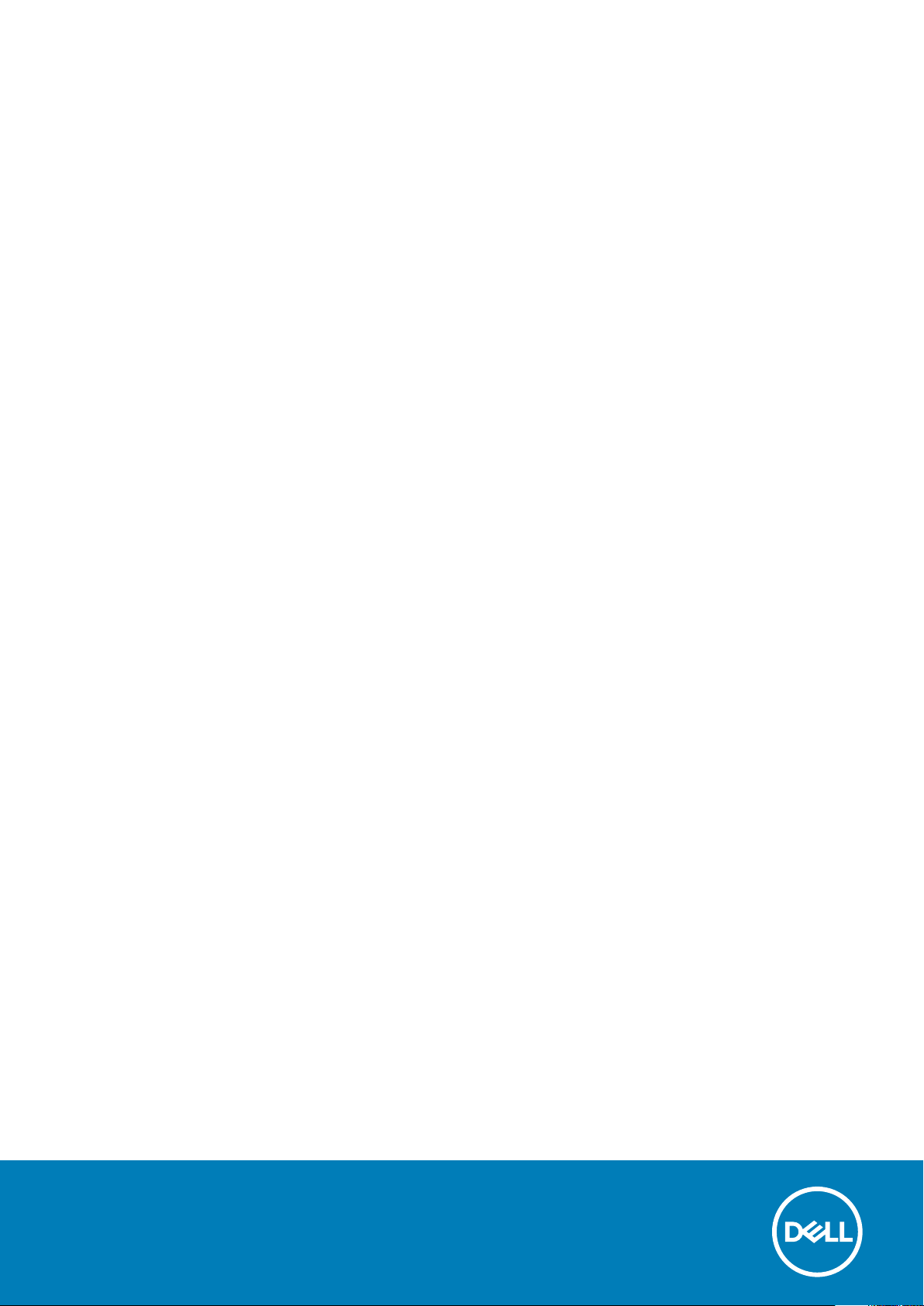
Latitude 7290
Kezelési kézikönyv
Szabályozó modell: P28S
Szabályozó típus: P28S002
October 2020
Mód. A02
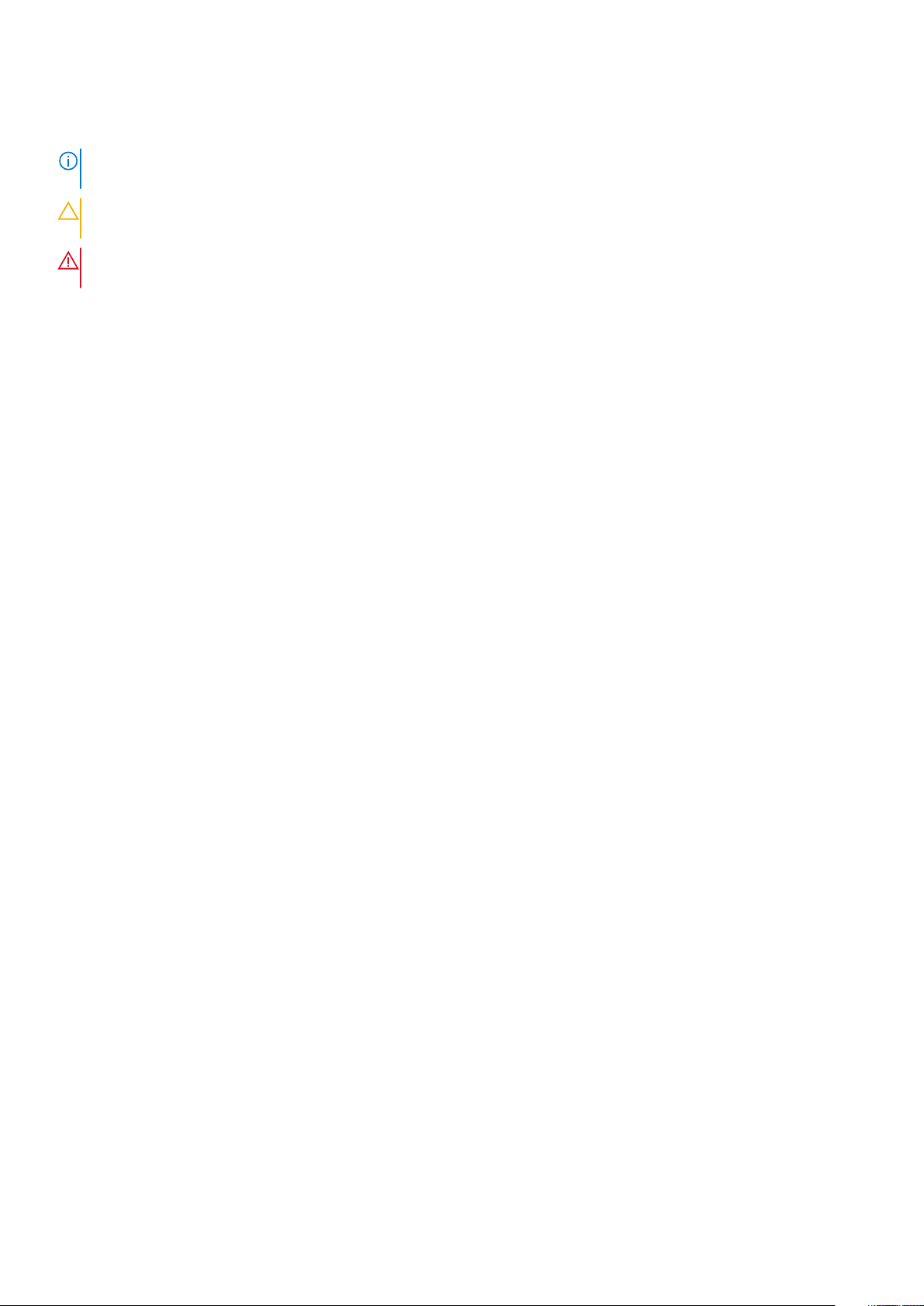
Megjegyzés, Vigyázat és Figyelmeztetés
MEGJEGYZÉS: A MEGJEGYZÉSEK a számítógép biztonságosabb és hatékonyabb használatát elősegítő, fontos tudnivalókat
tartalmazzák.
FIGYELMEZTETÉS: A „FIGYELMEZTETÉS” üzenet hardver-meghibásodás vagy adatvesztés potenciális lehetőségére
hívja fel a figyelmet, egyben közli a probléma elkerülésének módját.
VIGYÁZAT: A VIGYÁZAT jelzés az esetleges tárgyi vagy személyi sérülés, illetve életveszély lehetőségére hívja fel a
figyelmet.
© 2018 - 2020 Dell Inc. vagy leányvállalatai. Minden jog fenntartva. A Dell, az EMC és egyéb védjegyek a Dell Inc. vagy leányvállalatainak védjegyei. Minden
egyéb névjegy a vonatkozó vállalatok védjegye lehet.
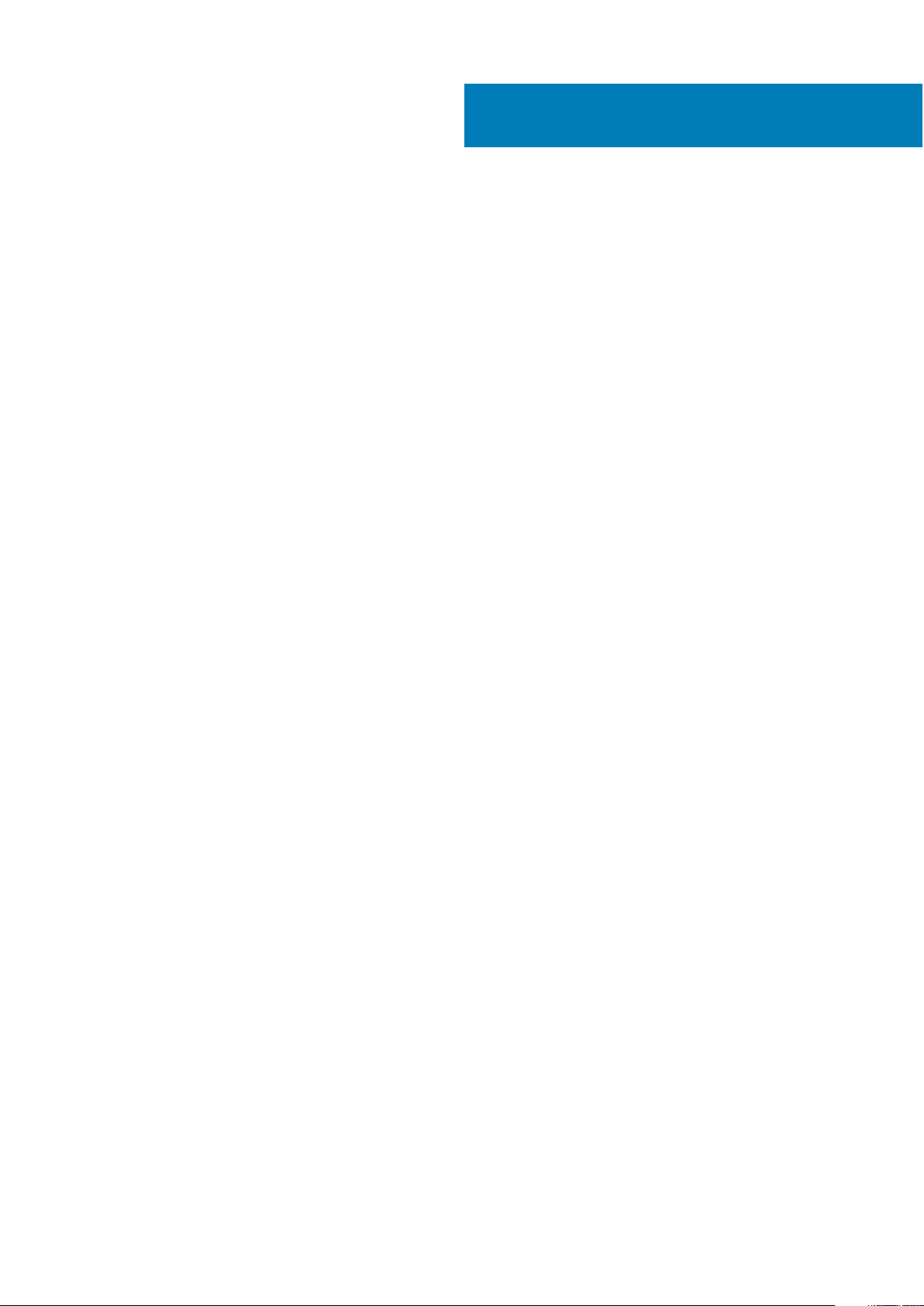
Tartalomjegyzék
Fejezetszám: 1: Munka a számítógépen.............................................................................................6
Biztonsági óvintézkedések................................................................................................................................................... 6
Elektrosztatikus kisüléssel (ESD) szembeni védelem................................................................................................. 6
Antisztatikus javítókészlet...............................................................................................................................................7
Érzékeny alkatrészek szállítása...................................................................................................................................... 8
Mielőtt elkezdene dolgozni a számítógép belsejében....................................................................................................... 8
Miután befejezte a munkát a számítógép belsejében.......................................................................................................8
Fejezetszám: 2: Alkatrészek eltávolítása és beszerelése....................................................................10
Ajánlott szerszámok.............................................................................................................................................................10
Csavarméretlista.................................................................................................................................................................. 10
Előfizetőiazonosítómodul-kártya (SIM-kártya).................................................................................................................11
A SIM-kártya vagy a SIM-kártya tálcájának eltávolítása............................................................................................11
A SIM-kártya visszahelyezése...................................................................................................................................... 12
A funkció nélküli SIM-kártyatálca eltávolítása.............................................................................................................12
Alapburkolat.......................................................................................................................................................................... 13
Az alapburkolat eltávolítása...........................................................................................................................................13
Az alapburkolat felszerelése..........................................................................................................................................14
Akkumulátor.......................................................................................................................................................................... 14
Lítiumion-akkumulátorra vonatkozó figyelmeztetések..............................................................................................14
Az akkumulátor eltávolítása...........................................................................................................................................15
Az akkumulátor beszerelése..........................................................................................................................................16
SSD........................................................................................................................................................................................ 16
Az SSD-meghajtó eltávolítása...................................................................................................................................... 16
Az SSD-meghajtó beszerelése......................................................................................................................................17
Hangszóró............................................................................................................................................................................. 17
A hangszórómodul eltávolítása..................................................................................................................................... 17
A hangszórómodul beszerelése.................................................................................................................................... 19
Gombelem............................................................................................................................................................................. 19
A gombelem eltávolítása................................................................................................................................................19
A gombelem beszerelése..............................................................................................................................................20
WWAN-kártya...................................................................................................................................................................... 21
A WWAN-kártya eltávolítása........................................................................................................................................ 21
A WWAN kártya beszerelése........................................................................................................................................21
WLAN-kártya....................................................................................................................................................................... 22
A WLAN-kártya eltávolítása......................................................................................................................................... 22
A WLAN-kártya beszerelése........................................................................................................................................ 23
Memóriamodulok................................................................................................................................................................. 23
A memóriamodul eltávolítása........................................................................................................................................23
A memóriamodul beszerelése.......................................................................................................................................24
Hűtőborda.............................................................................................................................................................................24
A hűtőborda-szerkezet eltávolítása.............................................................................................................................24
A hűtőborda-szerkezet beszerelése........................................................................................................................... 25
LED-panel.............................................................................................................................................................................25
Tartalomjegyzék 3
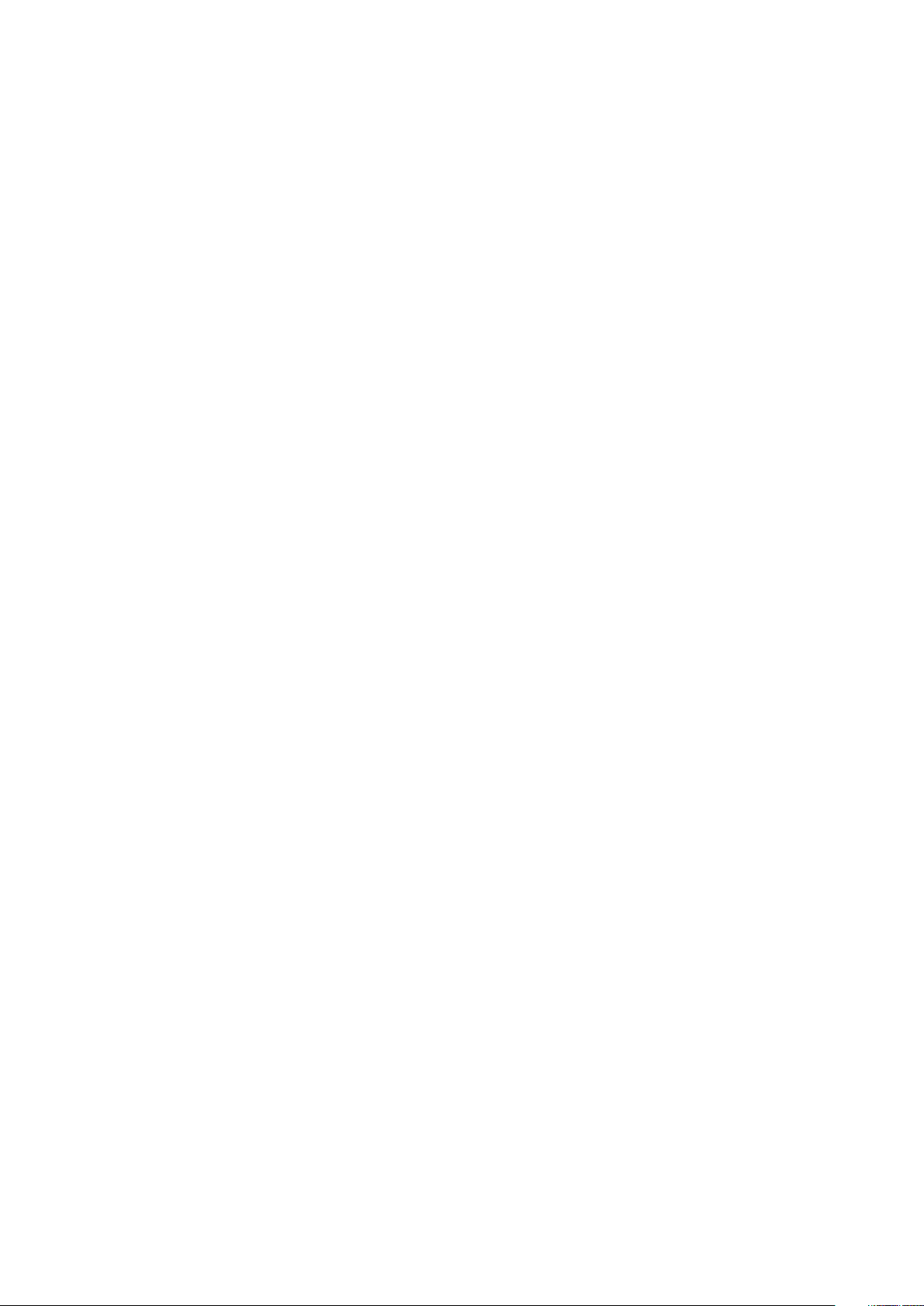
A LED-panel eltávolítása...............................................................................................................................................25
A LED-panel beszerelése..............................................................................................................................................26
Érintőpanel gombjainak panele...........................................................................................................................................26
Az érintőpanel gombjaihoz tartozó panel eltávolítása...............................................................................................26
Az érintőpanel gombjaihoz tartozó panel beszerelése..............................................................................................28
Tápcsatlakozóport...............................................................................................................................................................28
A tápcsatlakozó portjának eltávolítása........................................................................................................................28
A tápcsatlakozó portjának beszerelése.......................................................................................................................29
Kijelzőszerkezet...................................................................................................................................................................29
A kijelzőszerkezet eltávolítása......................................................................................................................................29
A kijelzőszerkezet beszerelése .................................................................................................................................... 31
Érintőképernyős kijelzőpanel...............................................................................................................................................31
Érintőképernyős kijelzőpanel eltávolítása.....................................................................................................................31
Az érintőképernyős kijelzőpanel beszerelése............................................................................................................. 33
Kijelzőelőlap.......................................................................................................................................................................... 33
A kijelző előlapjának eltávolítása (nem érintőképernyős)..........................................................................................33
A kijelző előlapjának beszerelése (nem érintőképernyős).........................................................................................34
Nem érintőképernyős kijelzőpanel.....................................................................................................................................35
A kijelzőpanel eltávolítása (nem érintőképernyős).................................................................................................... 35
A kijelzőpanel beszerelése (nem érintőképernyős)....................................................................................................37
Kamera- és mikrofonmodul................................................................................................................................................ 37
A kamera- és mikrofonmodul eltávolítása...................................................................................................................37
A kamera beszerelése................................................................................................................................................... 38
Kijelző csuklópántfedelei.....................................................................................................................................................39
A kijelző csuklópántfedelének eltávolítása..................................................................................................................39
A kijelző csuklópántfedelének felszerelése.................................................................................................................39
Alaplap...................................................................................................................................................................................40
Az alaplap eltávolítása................................................................................................................................................... 40
Az alaplap beszerelése.................................................................................................................................................. 43
Billentyűzet...........................................................................................................................................................................44
A billentyűzetszerkezet eltávolítása............................................................................................................................ 44
A billentyűzet eltávolítása a billentyűzettálcáról........................................................................................................ 46
A billentyűzet felszerelése a billentyűzettálcára........................................................................................................ 46
A billentyűzetszerkezet beszerelése........................................................................................................................... 47
Csuklótámasz....................................................................................................................................................................... 47
A csuklótámasz visszahelyezése..................................................................................................................................47
Fejezetszám: 3: Technológia és összetevők..................................................................................... 49
DDR4.....................................................................................................................................................................................49
HDMI 1.4............................................................................................................................................................................... 50
USB-funkciók........................................................................................................................................................................51
USB Type-C.........................................................................................................................................................................53
Thunderbolt USB Type-C keresztül..................................................................................................................................53
Fejezetszám: 4: Rendszer műszaki adatai........................................................................................55
Műszaki adatok....................................................................................................................................................................55
Gyorsbillentyű-kombinációk............................................................................................................................................... 60
Fejezetszám: 5: Rendszerbeállítás.................................................................................................. 61
4
Tartalomjegyzék
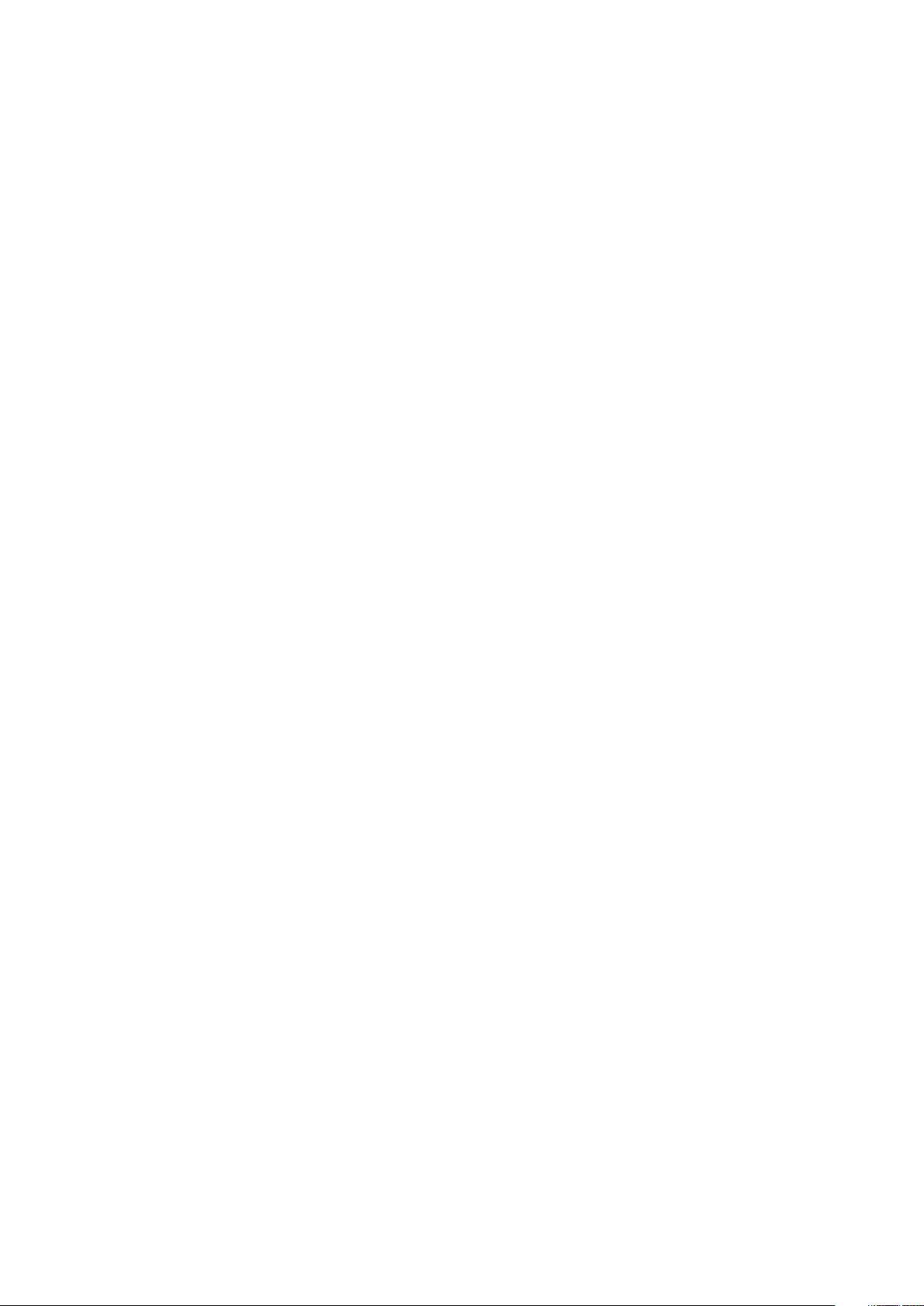
Rendszerindító menü........................................................................................................................................................... 61
Navigációs billentyűk...........................................................................................................................................................62
Rendszerbeállítási opciók....................................................................................................................................................62
Általános képernyő opciók..................................................................................................................................................62
Rendszer-konfigurációs képernyő opciói..........................................................................................................................63
Videó képernyő opciók........................................................................................................................................................65
Biztonsági képernyő opciói.................................................................................................................................................65
Biztonságos rendszerindítás képernyő opciók.................................................................................................................66
Intel Software Guard Extensions képernyő beállításai....................................................................................................67
A Performance (Teljesítmény) képernyőn elérhető beállítások..................................................................................... 67
Energiagazdálkodás képernyő opciók............................................................................................................................... 68
POST viselkedés képernyő opciók.................................................................................................................................... 69
Felügyelhetőség...................................................................................................................................................................70
Virtualizáció támogatás képernyő opciók..........................................................................................................................71
Vezeték nélküli képernyő opciók.........................................................................................................................................71
Karbantartási képernyő opciói............................................................................................................................................ 71
A rendszernapló-képernyő beállításai................................................................................................................................72
Rendszergazdai- és rendszerjelszó................................................................................................................................... 72
Rendszerbeállító jelszó hozzárendelése......................................................................................................................72
Meglévő rendszerjelszó és/vagy beállítási jelszó törlése, illetve módosítása.........................................................73
A BIOS frissítése a Windows rendszerben....................................................................................................................... 73
A BIOS frissítése bekapcsolt BitLocker funkció mellett............................................................................................74
A rendszer BIOS-ának frissítése egy USB-s pendrive segítségével........................................................................74
A Dell BIOS frissítése Linux és Ubuntu környezetekben...........................................................................................74
Fejezetszám: 6: Szoftver............................................................................................................... 75
Támogatott operációs rendszerek.................................................................................................................................... 75
Windows-illesztőprogramok letöltése...............................................................................................................................75
A chipkészlet illesztőprogramjai.........................................................................................................................................75
Képernyő-illesztőprogram...................................................................................................................................................77
Audio-illesztőprogramok..................................................................................................................................................... 77
Hálózati illesztőprogram......................................................................................................................................................78
USB-illesztőprogram........................................................................................................................................................... 78
Tárolóvezérlő-illesztőprogram............................................................................................................................................78
Egyéb illesztőprogramok.....................................................................................................................................................78
Fejezetszám: 7: Hibaelhárítás.........................................................................................................80
Dell Enhanced Pre-Boot System Assessment (ePSA) diagnosztika 3.0......................................................................80
A valós idejű óra alaphelyzetbe állítása............................................................................................................................. 80
Fejezetszám: 8: A Dell elérhetőségei............................................................................................... 81
Tartalomjegyzék
5
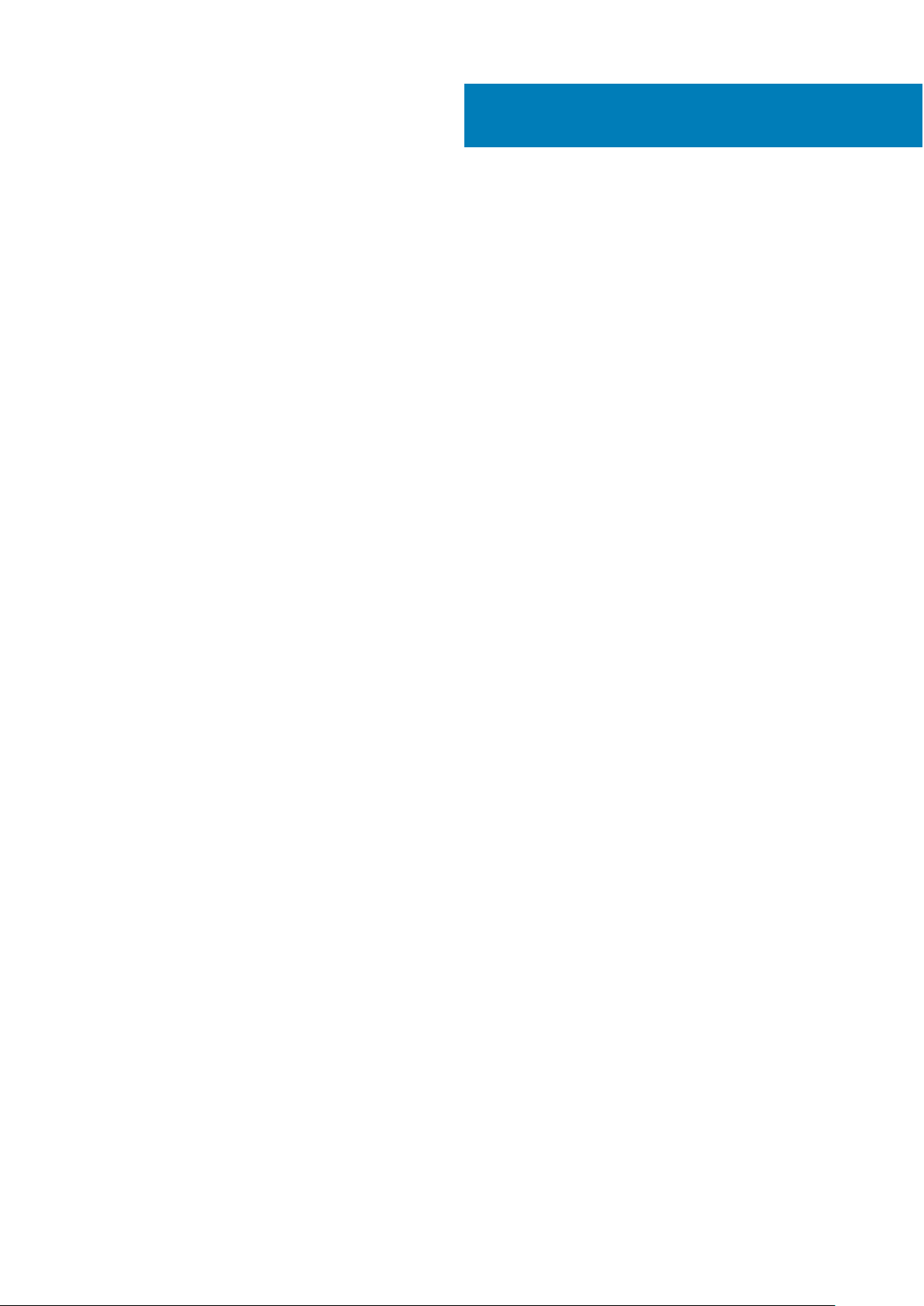
1
Munka a számítógépen
Témák:
• Biztonsági óvintézkedések
• Mielőtt elkezdene dolgozni a számítógép belsejében
• Miután befejezte a munkát a számítógép belsejében
Biztonsági óvintézkedések
Ez a fejezet azokat a fő biztonsági óvintézkedéseket tartalmazza, amelyeket a szétszerelési utasítások bármelyikének végrehajtása előtt el
kell végezni.
Tartsa be az alábbi biztonsági utasításokat, mielőtt bármit beszerel, javít vagy szétszerel:
● Kapcsolja ki a rendszert és minden csatlakoztatott perifériát.
● Áramtalanítsa a rendszert és minden csatlakoztatott perifériát
● Válasszon le minden hálózati kábelt, telefonkábelt és telekommunikációs kábelt a rendszerről.
● Bármilyen notebook belsejében végzett munka esetén használjon elektrosztatikusan védő helyszíni javítókészletet az elektrosztatikus
kisülés okozta károk megelőzése érdekében.
● Bármilyen rendszerösszetevő kivétele után óvatosan helyezze a kivett összetevőt antisztatikus alátétlapra.
● Viseljen nem vezető gumitalpú cipőt, mivel ezzel csökkentheti az áramütés kockázatát.
Készenléti áram
A készenléti áramellátással bíró Dell termékeket ki kell húzni, mielőtt felnyitja a házat. A készenléti áramellátást magukban foglaló
rendszerek lényegében kikapcsolva is áram alatt vannak. A belső áramellátás lehetővé teszi, hogy a rendszert távolról bekapcsolják (wake
on LAN), illetve alvó üzemmódba állítsák, továbbá fejlett energiagazdálkodási funkciókat tesz lehetővé.
Ha kihúzta a csatlakozót, nyomja le, majd tartsa 15 másodpercen át lenyomva a bekapcsológombot. Ezzel elvezeti az alaplapban
esetlegesen jelen lévő maradékáramot. Távolítsa el az akkumulátort a notebookokból.
Potenciálkiegyenlítés
A potenciálkiegyenlítés egy módszer, amelynek során két vagy több földelő vezetőt ugyanarra az elektromos potenciálra csatlakoztatnak.
Ez elvégezhető egy helyszíni antisztatikus javítókészlet használatával. A potenciálkiegyenlítő vezeték csatlakoztatásakor ügyeljen arra,
hogy szabad fémfelülethez csatlakoztassa, soha ne festett vagy nem fémes felületre. A csuklópántnak szorosnak kell lennie, hogy teljes
felületén érintkezzen a bőrrel, ezzel egy időben minden ékszert, órát, karkötőt és gyűrűt el kell távolítania, mielőtt magát és a berendezést
összeköti.
Elektrosztatikus kisüléssel (ESD) szembeni védelem
Az elektrosztatikus kisülések sok gondot okozhatnak az elektronikai alkatrészek kezelése során, különösen olyan érzékeny összetevők
esetén, mint például a bővítőkártyák, processzorok, DIMM memóriamodulok és alaplapok. Már igen csekély töltés is kárt tehet az
áramkörökben oly módon, amely nem nyilvánvaló, vagyis csak időnként okoz problémákat, vagy lerövidíti a termék élettartamát. Mivel az
iparág egyre kisebb energiafogyasztás és egyre nagyobb sűrűség elérésére törekszik, ezért az elektrosztatikus kisülésekkel szembeni
védelem egyre inkább előtérbe kerül.
A ma kapható Dell termékek a bennük használt félvezetők nagy sűrűsége miatt érzékenyebbek az elektrosztatikus kisülésekre, mint a
korábbi Dell termékek. Emiatt néhány korábban még jóváhagyott alkatrészkezelési módszer ma már nem alkalmazható.
Az ESD-károk két elismert típusa a katasztrofális és az eseti meghibásodás.
6 Munka a számítógépen
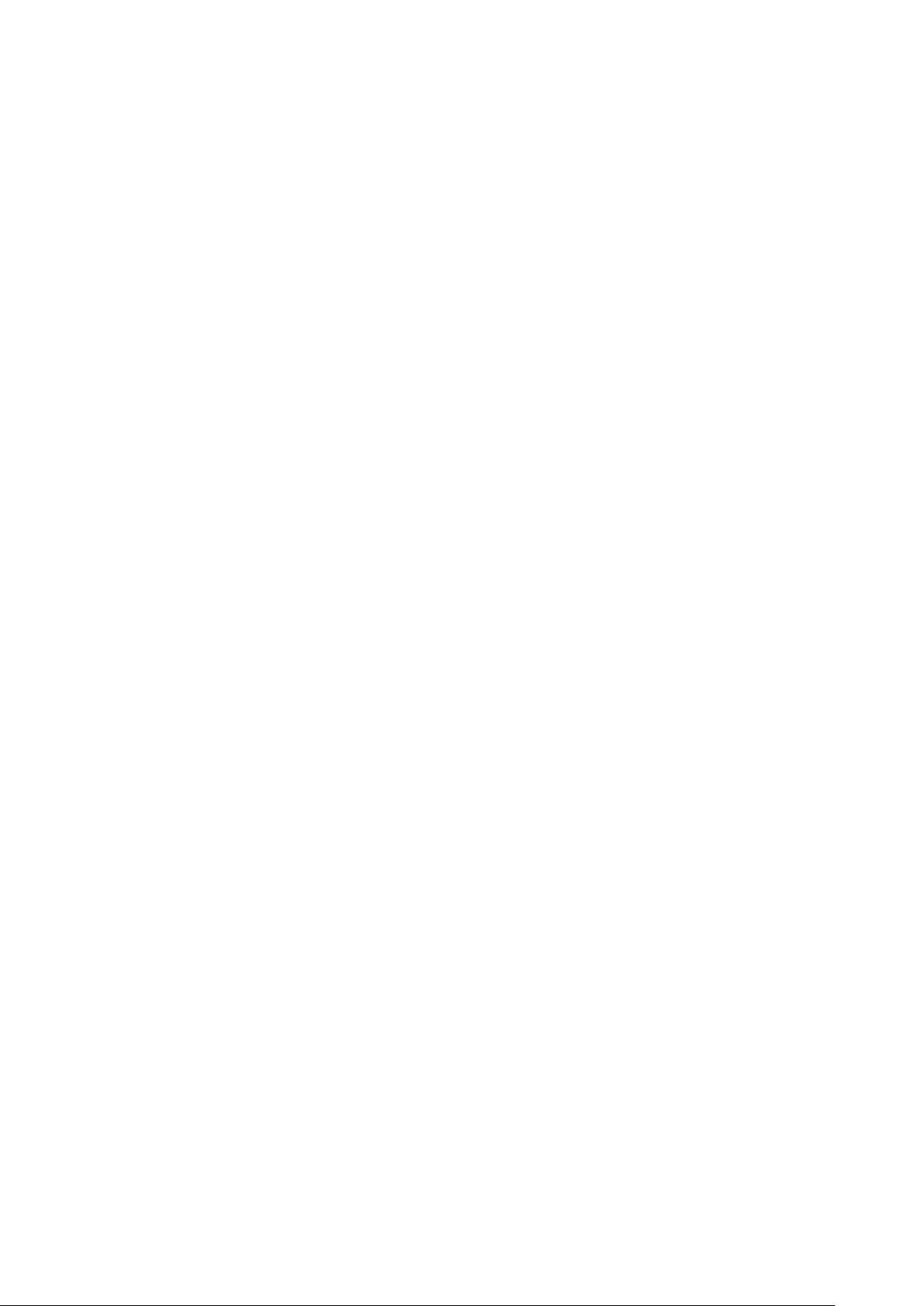
● Katasztrofális – A katasztrofális meghibásodások az ESD-vel kapcsolatos meghibásodások körülbelül 20%-át teszik ki. Az okozott
kár azonnali, és az eszköz teljes funkcióvesztésével jár. Katasztrofális meghibásodásra példa egy olyan DIMM memóriamodul, amelyet
áramütés ért. A számítógép ilyenkor semmit nem jelenít meg (No POST/No Video), csak egy sípoló hangot hallat, amely a hiányzó vagy
nem működő memóriára utal.
● Eseti – Eseti meghibásodás az ESD-vel kapcsolatos meghibásodások körülbelül 80%-a. Az eseti meghibásodások nagy aránya azt jelzi,
hogy az esemény bekövetkezésekor a kár nem ismerhető fel azonnal. A DIMM modult áramütés éri, de a vezetékezés csak
meggyengül, így nem produkál azonnali tüneteket, amelyek utalnának a kárra. A meggyengült vezetékezés csak hetek vagy hónapok
alatt olvad meg, és eközben rongálja a memória épségét, időnként váratlan memóriahibákat okoz stb.
Az eseti (más néven látens) meghibásodás megállapítása és elhárítása nehezebb.
Az elektrosztatikus kisülés okozta károk megelőzése érdekében tegye a következőket:
● Használjon vezetékes antisztatikus csuklópántot, amely megfelelően van földelve. A vezeték nélküli antisztatikus pántok használata
már nem megengedett, mert nem nyújtanak kielégítő védelmet. Az elektrosztatikus kisülésre igen érzékeny alkatrészeknek nem nyújt
elegendő védelmet az, ha megérinti a számítógépházat
● Az elektrosztatikusságra érzékeny alkatrészeket csak elektrosztatikusságtól mentes helyen kezelje. Ha lehetséges, használjon
antisztatikus alátétet és munkalapot.
● Miután az elektrosztatikusságra érzékeny alkatrészeket kivette a dobozból, ne vegye le róluk az antisztatikus csomagolást addig, amíg
nem áll készen az alkatrész beszerelésére. Mielőtt levenné az antisztatikus csomagolást, vezesse el magáról a statikus
elektromosságot.
● Ha érzékeny alkatrészt szállít, először tegye azt antisztatikus tárolóba vagy csomagolóanyagba.
Antisztatikus javítókészlet
A felügyelet nélkül használható elektrosztatikusan védő javítási készlet a leggyakrabban használt javítókészlet. Minden javítókészlet három
fő részből áll: egy antisztatikus alátétlapból, egy csuklópántból és egy földelővezetékből.
Az antisztatikus javítókészlet összetevői
Az antisztatikus javítókészlet részei:
● Antisztatikus alátétlap – Az antisztatikus alátétlap disszipatív, így az alkatrészek szerelés közben ráhelyezhetők. Antisztatikus
alátétlap használata esetén a csuklópántot szorosan a csuklóján kell tartania, és a földelővezetéket az alátétlaphoz vagy a rendszer
bármely szabadon álló fémfelületéhez kell csatlakoztatnia. A megfelelő elrendezés után a cserealkatrészek kivehetők az
elektrosztatikusan védő tasakból, és közvetlenül az alátétlapra helyezhetők. Az elektrosztatikusan érzékeny alkatrészeket biztonsággal
kézbe veheti, az alátétlapon hagyhatja, a rendszerbe vagy a tasakba helyezheti.
● Csuklópánt és földelővezeték – A csuklópánt és a földelővezeték közvetlenül a csuklójához és a hardver szabad fémfelületéhez is
csatlakoztatható, ha az alátétlapra nincs szükség, vagy ha az antisztatikus alátétlaphoz csatlakoztatja, akkor ideiglenesen védheti az
alátétlapra helyezett hardvert. A csuklópánt, a földelővezeték és a bőr, valamint az antisztatikus alátétlap és hardver közötti kapcsolat
neve földelés. A helyszíni javítókészleteket mindig csuklópánttal, alátétlappal és földelővezetékkel használja. Soha ne használjon
vezeték nélküli csuklópántot. Mindig ügyeljen arra, hogy a csuklópánt belső vezetékei a normál használat során elhasználódhatnak,
ezért ezeket rendszeresen ellenőrizni kell egy csuklópánt-tesztelővel, hogy elkerülje a hardverek véletlen elektrosztatikus károsodását.
Javasolt, hogy a csuklópántot és a földelővezetéket legalább hetente tesztelje.
● Antisztatikus csuklópánt-tesztelő – Az antisztatikus csuklópánton belüli vezetékek egy idő után elhasználódhatnak. Nem felügyelt
készlet használata esetén érdemes rendszeresen, minden szervizhívás előtt, illetve legalább hetente egyszer tesztelni a csuklópántot.
Ehhez a legjobb módszer a csuklópánt-tesztelő használata. Ha nincs saját csuklópánt-tesztelője, akkor forduljon regionális irodájához,
és érdeklődjön náluk, hogy van-e. A teszteléshez dugja a csuklópánt földelővezetékét a teszterbe, miközben a pánt a csuklóján van, és
a gomb megnyomásával hajtsa végre a tesztet. Sikeres teszt esetén a zöld LED gyullad ki, sikertelen teszt esetén pedig a piros LED,
valamint egy riasztási hangjelzés is hallható.
● Szigetelő elemek – Kritikus fontosságú, hogy az elektrosztatikusan érzékeny eszközöket, például a műanyag hűtőbordaházakat távol
tartsa a szigetelő belső részektől, amelyek gyakran erősen feltöltöttek.
● Munkakörnyezet – Mielőtt használatba venné az antisztatikus javítókészletet, mérje fel a helyzetet az ügyfélnél a helyszínen. Például
kiszolgálókörnyezetben másképp kell használni a készletet, mint asztali vagy hordozható számítógépek esetében. A kiszolgálók
jellemzően állványba vannak szerelve egy adatközponton belül, míg az asztali gépek és hordozható számítógépek általában íróasztalon
vagy irodai munkahelyen belül vannak elhelyezve. Mindig keressen egy nagy, nyílt és vízszintes munkaterületet, ahol semmi nem
akadályozza, és elég nagy ahhoz, hogy kiterítse az antisztatikus javítókészletet, és még marad elég hely a javítandó rendszer számára
is. A munkaterület legyen mentes szigetelőktől, amelyek elektrosztatikus jelenségeket okozhatnak. A munkaterületen a szigetelőket,
például a polisztirolhabból és egyéb műanyagból készült tárgyakat legalább 30 cm-re távolítsa el az érzékeny alkatrészektől, mielőtt
bármilyen hardverösszetevővel dolgozni kezdene.
● Antisztatikus csomagolás – Minden elektrosztatikusan érzékeny eszközt antisztatikus csomagolásban kell megkapnia és szállítania.
Előnyben részesítendők a fémből készült, elektrosztatikusan árnyékolt tasakok. A sérült alkatrészeket mindig ugyanabban az
antisztatikus tasakban és csomagolásban juttassa vissza, amelyben az új alkatrész érkezett. Az antisztatikus tasak tetejét vissza kell
Munka a számítógépen
7
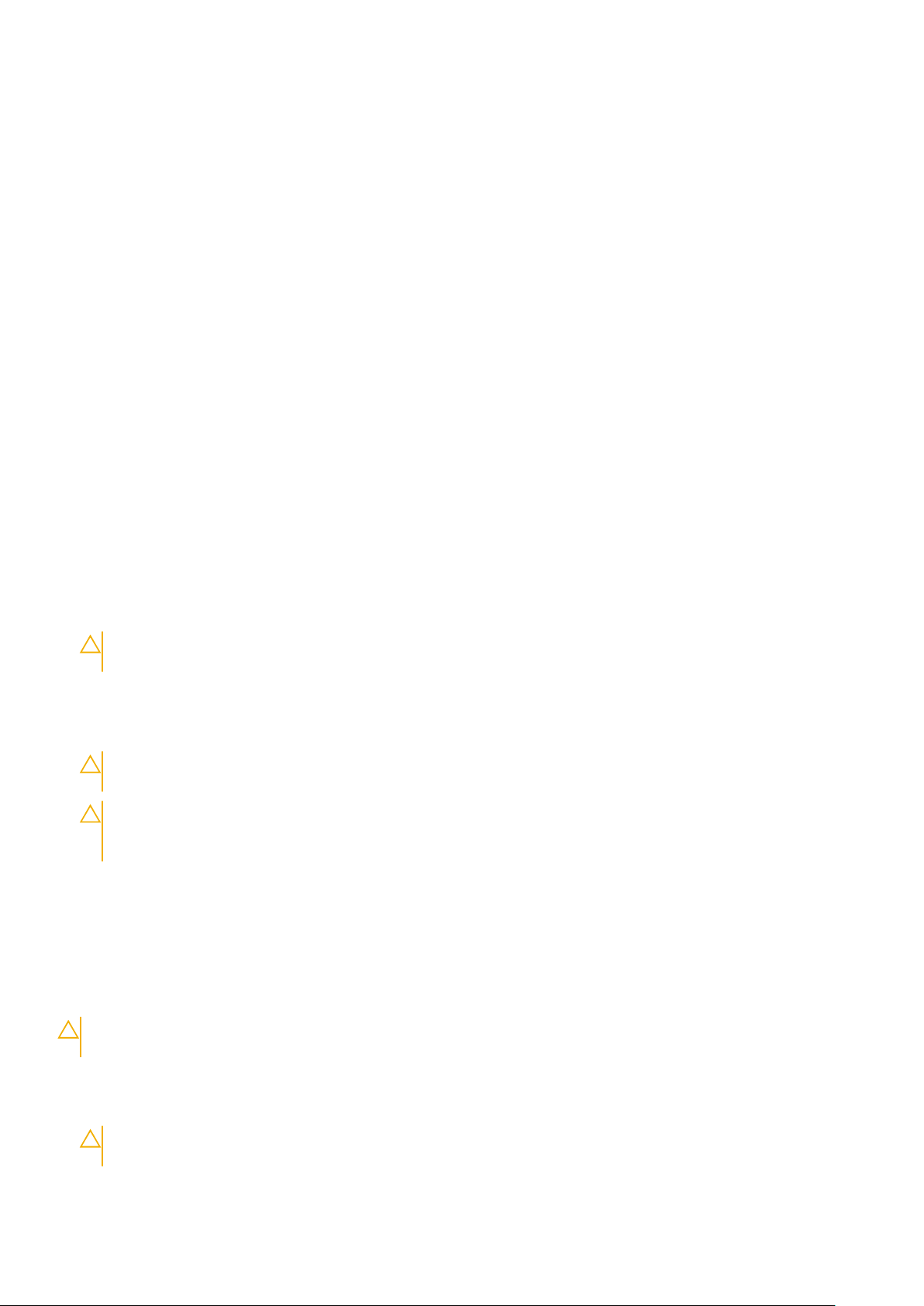
hajtani és le kell ragasztani, továbbá a tasakot ugyanazzal a habosított csomagolóanyaggal kell behelyezni az eredeti dobozba,
amelyben az új alkatrész érkezett. Az elektrosztatikusan érzékeny eszközöket csak elektrosztatikus kisüléstől védett munkaterületen
szabad kivenni a tasakból, és az alkatrészeket soha nem szabad az antisztatikus tasakra helyezni, mert csak a tasak belseje árnyékolt
elektrosztatikusan. Az alkatrészek mindig a saját kezében, az antisztatikus alátétlapon, a rendszerben vagy az antisztatikus tasakon
belül legyenek.
● Érzékeny összetevők szállítása – Elektrosztatikusan érzékeny összetevők, például cserealkatrészek vagy a Dellnek visszajuttatandó
alkatrészek szállítása esetén rendkívül fontos, hogy ezeket antisztatikus tasakokba helyezze a biztonságos szállítás érdekében.
Elektrosztatikus védelem – összefoglalás
Minden szerviztechnikusnak javasoljuk, hogy a Dell termékeinek javítása során mindig használja a hagyományos, vezetékes,
elektrosztatikusan védő földelő csuklópántot és az antisztatikusan védő alátétlapot. Kritikus fontosságú továbbá, hogy a technikusok
minden szigetelő alkatrésztől elkülönítve tárolják az érzékeny alkatrészeket, miközben a javítást végzik, és az érzékeny összetevők
szállításához antisztatikus tasakokat használjanak.
Érzékeny alkatrészek szállítása
Elektrosztatikusan érzékeny összetevők, például cserealkatrészek vagy a Dellnek visszajuttatandó alkatrészek szállítása esetén rendkívül
fontos, hogy ezeket antisztatikus tasakokba helyezze a biztonságos szállítás érdekében.
Mielőtt elkezdene dolgozni a számítógép belsejében
1. Gondoskodjon róla, hogy a munkafelület kellően tiszta és sima legyen, hogy megelőzze a számítógép fedelének karcolódását.
2. Kapcsolja ki a számítógépet.
3. Amennyiben a számítógép dokkolva van, válassza le a dokkolóállomásról.
4. Húzzon ki minden hálózati kábelt a számítógépből (ha vannak).
FIGYELMEZTETÉS:
lépésként a számítógépből húzza ki a kábelt.
Ha számítógépe RJ45 porttal is rendelkezik, távolítsa el a hálózati kábelt. A művelet során első
5. Áramtalanítsa a számítógépet és minden csatolt eszközt.
6. Nyissa ki a kijelzőt.
7. Nyomja meg és néhány másodpercig tartsa lenyomva a bekapcsológombot az alaplap leföldeléséhez.
FIGYELMEZTETÉS:
tápkábelt.
FIGYELMEZTETÉS: Az elektrosztatikus kisülés elkerülése érdekében, földelje magát csuklóra erősíthető
földelőkábellel vagy úgy, hogy közben rendszeresen megérint egy festetlen fémfelületet, például a számítógép
hátulján található csatlakozókat.
8. Távolítsa el az esetleg a foglalatokban lévő ExpressCard vagy Smart Card kártyákat.
Az elektromos áramütés elkerülése érdekében a 8. lépés elvégzése előtt mindig húzza ki a
Miután befejezte a munkát a számítógép belsejében
Miután befejezte a visszahelyezési eljárásokat, győződjön meg róla, hogy csatlakoztatta-e a külső eszközöket, kártyákat, kábeleket stb.,
mielőtt bekapcsolná a számítógépet.
FIGYELMEZTETÉS:
akkumulátort használja. Ne használjon más Dell számítógépekhez készült akkumulátorokat.
1. Csatlakoztassa a külső eszközöket (portreplikátor, lapos akkumulátor, médiabázis stb.), és helyezze vissza a kártyákat (pl. ExpressCard
kártya).
2. Csatlakoztassa az esetleges telefon vagy hálózati kábeleket a számítógépére.
FIGYELMEZTETÉS:
számítógépbe.
A számítógép károsodásának elkerülése érdekében csak az adott Dell számítógéphez tervezett
Hálózati kábel csatlakoztatásakor először dugja a kábelt a hálózati eszközbe, majd a
8 Munka a számítógépen
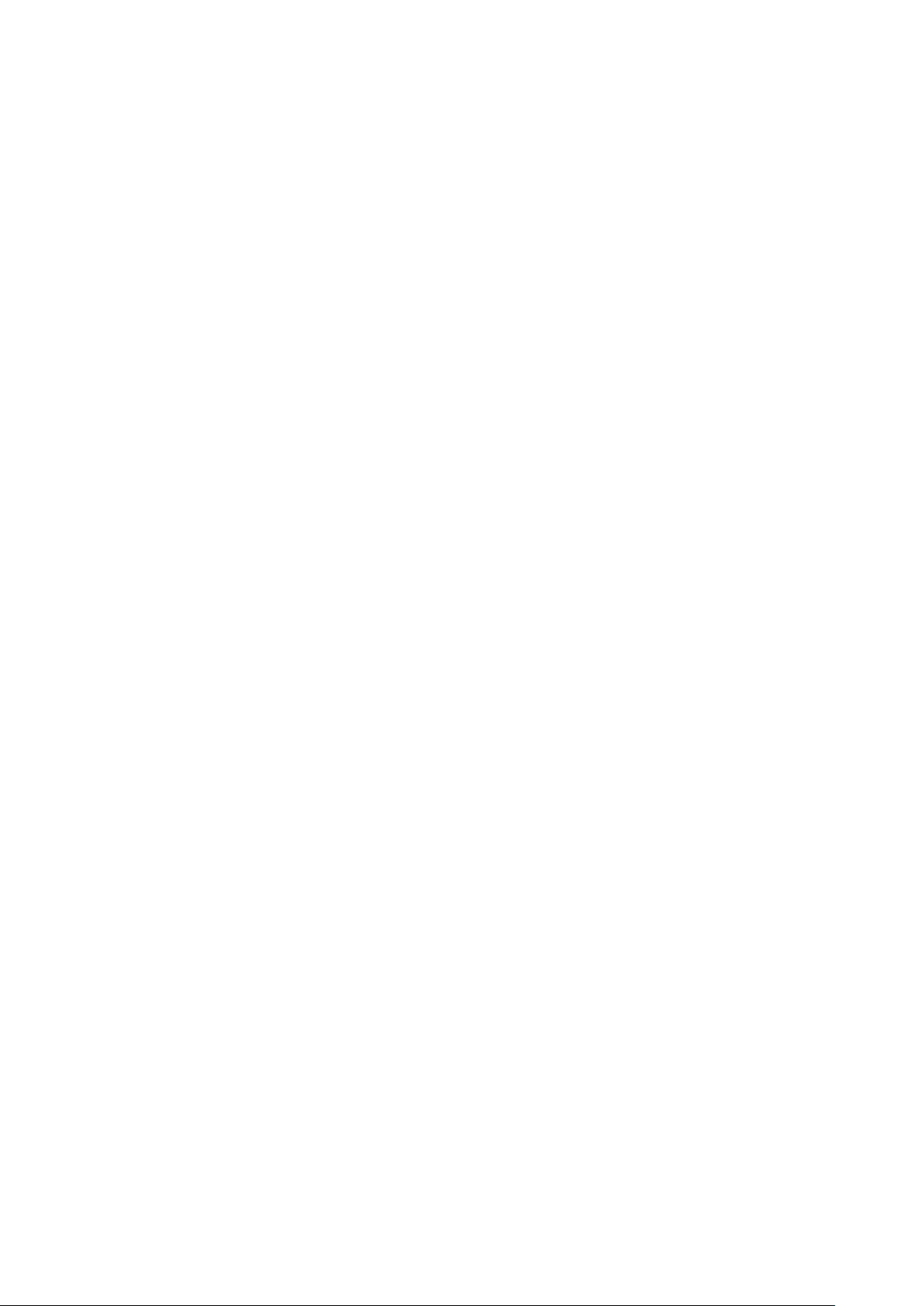
3. Csatlakoztassa a számítógépét és minden hozzá csatolt eszközt elektromos aljzataikra.
4. Kapcsolja be a számítógépet.
Munka a számítógépen 9
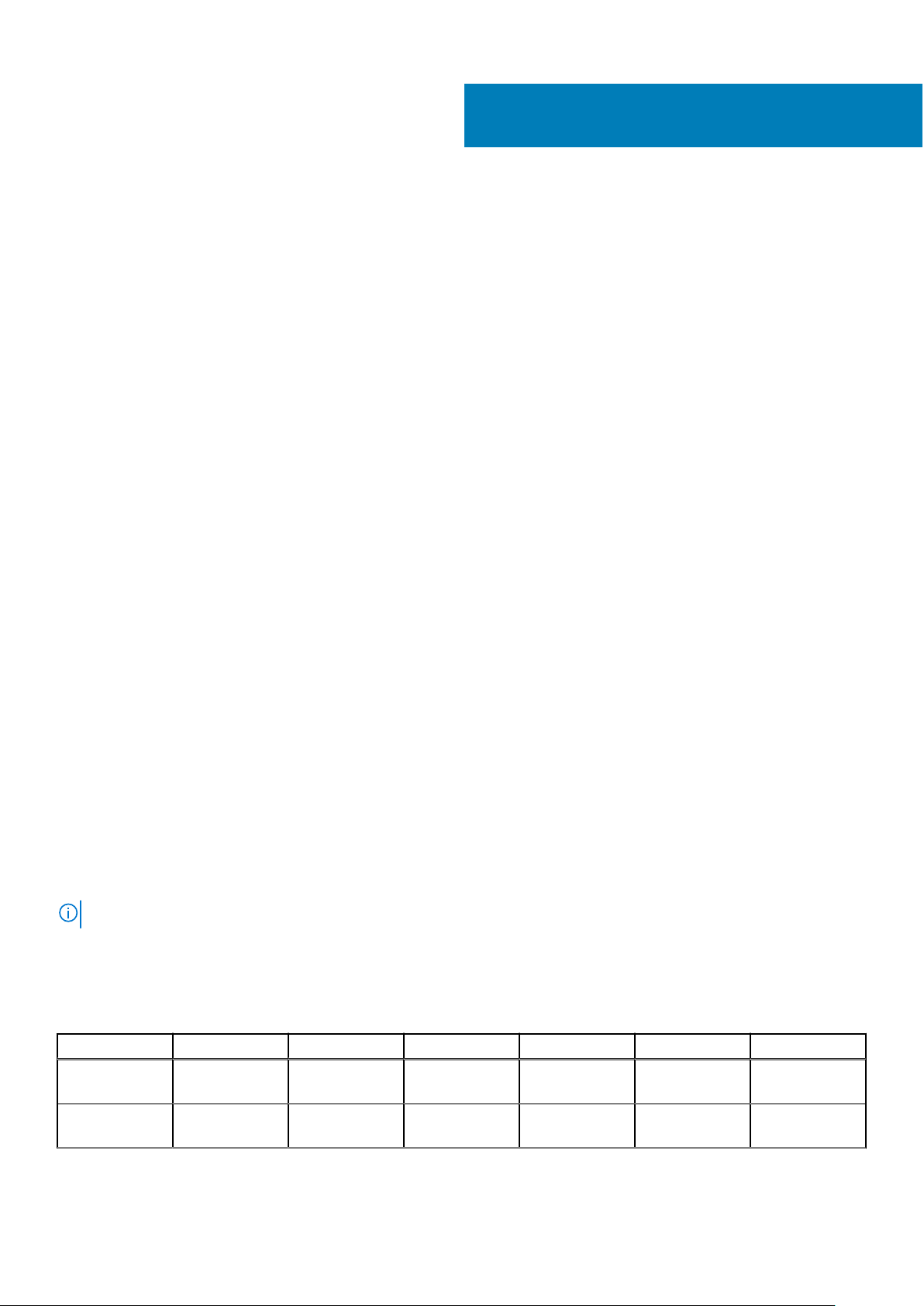
Alkatrészek eltávolítása és beszerelése
Témák:
• Ajánlott szerszámok
• Csavarméretlista
• Előfizetőiazonosítómodul-kártya (SIM-kártya)
• Alapburkolat
• Akkumulátor
• SSD
• Hangszóró
• Gombelem
• WWAN-kártya
• WLAN-kártya
• Memóriamodulok
• Hűtőborda
• LED-panel
• Érintőpanel gombjainak panele
• Tápcsatlakozóport
• Kijelzőszerkezet
• Érintőképernyős kijelzőpanel
• Kijelzőelőlap
• Nem érintőképernyős kijelzőpanel
• Kamera- és mikrofonmodul
• Kijelző csuklópántfedelei
• Alaplap
• Billentyűzet
• Csuklótámasz
2
Ajánlott szerszámok
A dokumentumban szereplő eljárások a következő szerszámokat igényelhetik:
● #0 csillagcsavarhúzó
● #1 csillagcsavarhúzó
● Műanyag pálca
MEGJEGYZÉS: A #0 jelű csavarhúzó a 0-1-es csavarokhoz, a #1 jelű pedig a 2-4-es csavarokhoz alkalmas.
Csavarméretlista
1. táblázat: Latitude 7290 – csavarméretek listája
Komponens M2,5 x 6,0 M2,0 x 5,0 M2,5 x 3,5 M2,0 x 3,0 M2,0 x 2,5 M2,0 x 2,0
Hátsó burkolat 8 (rögzített
csavar)
Akkumulátor – 3
cellás
1
10 Alkatrészek eltávolítása és beszerelése
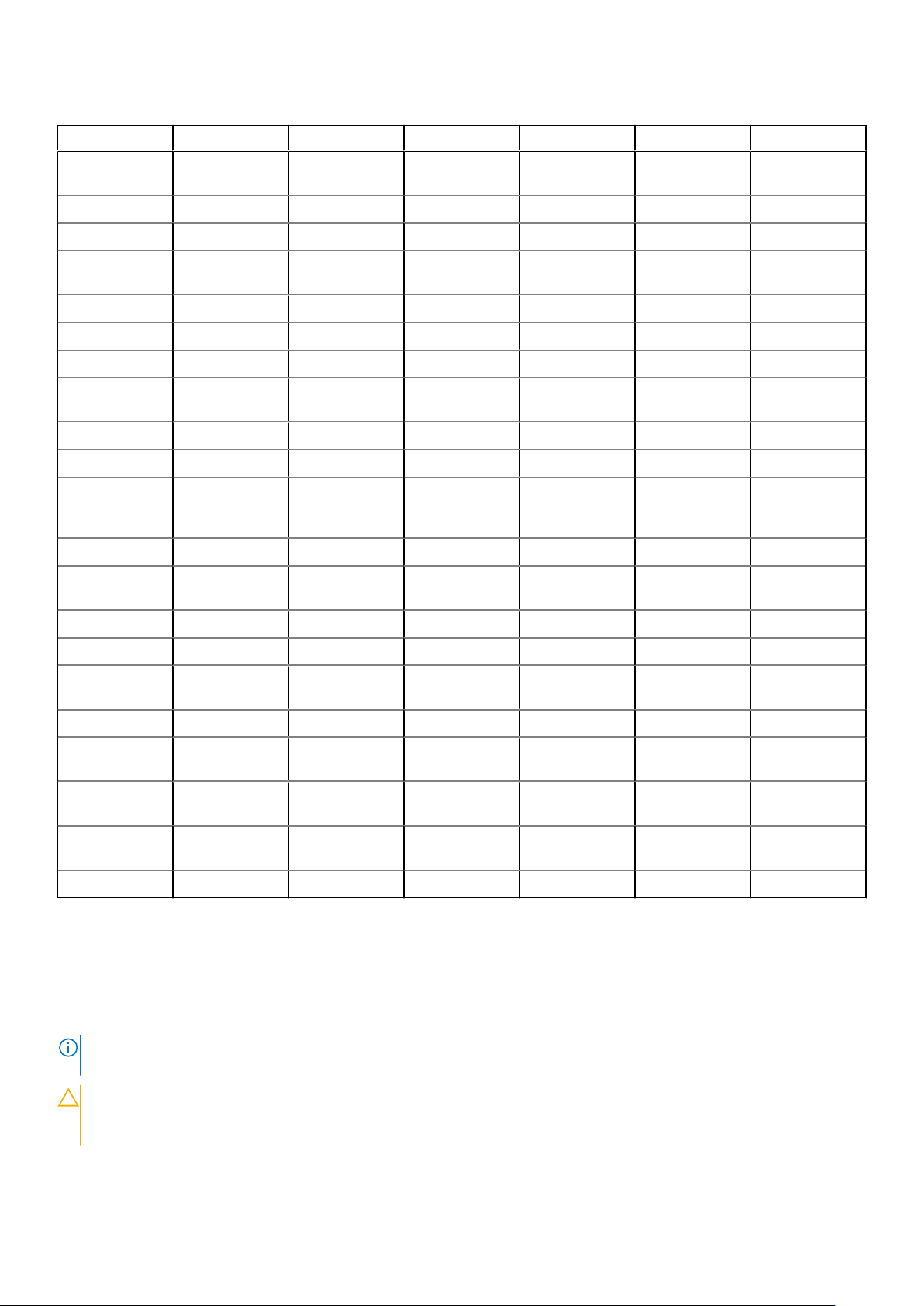
1. táblázat: Latitude 7290 – csavarméretek listája (folytatódik)
Komponens M2,5 x 6,0 M2,0 x 5,0 M2,5 x 3,5 M2,0 x 3,0 M2,0 x 2,5 M2,0 x 2,0
Akkumulátor – 4
cellás
SSD-modul 1
Hűtőbordamodul 4
Rendszerventilát
or
Hangszóró 4
WWAN-kártya 1
WLAN-kártya 1
Tápcsatlakozópor
t
EDP-keret 2
LED-panel 1
SmartCardkártyaolvasó
foglalata
Kijelző csuklópánt 6
Billentyűzet
tartólemeze
2
2
1
2
18
Billentyűzet 5
Alaplap 8
Memóriamodul
kerete
LCD-hátlap 4 2
Érintőpanel
gombja
Ujjlenyomatolvasó
USB Type C
kerete
SSD tartóeleme 1
1
2
1
2
Előfizetőiazonosítómodul-kártya (SIM-kártya)
A SIM-kártya vagy a SIM-kártya tálcájának eltávolítása
MEGJEGYZÉS:
kerülnek forgalomba. Ezért ez az eltávolítási eljárás is csak azokra a rendszerekre vonatkozik, amelyekben WWAN-modul található.
A SIM-kártyát vagy a SIM-kártya tálcáját csak azokban a rendszerekben lehet eltávolítani, amelyek WWAN-modullal
FIGYELMEZTETÉS: Ha úgy távolítja el a SIM-kártyát, hogy a rendszer be van kapcsolva, a kártyán tárolt adatok
elveszhetnek vagy megsérülhetnek. Ügyeljen rá, hogy ki legyen kapcsolva a rendszer, illetve le legyenek tiltva a hálózati
kapcsolatok.
1. Helyezzen a SIM-kártya tálca lyukába egy gemkapocs véget vagy egy SIM-kártya-eltávolító eszközt.
Alkatrészek eltávolítása és beszerelése
11
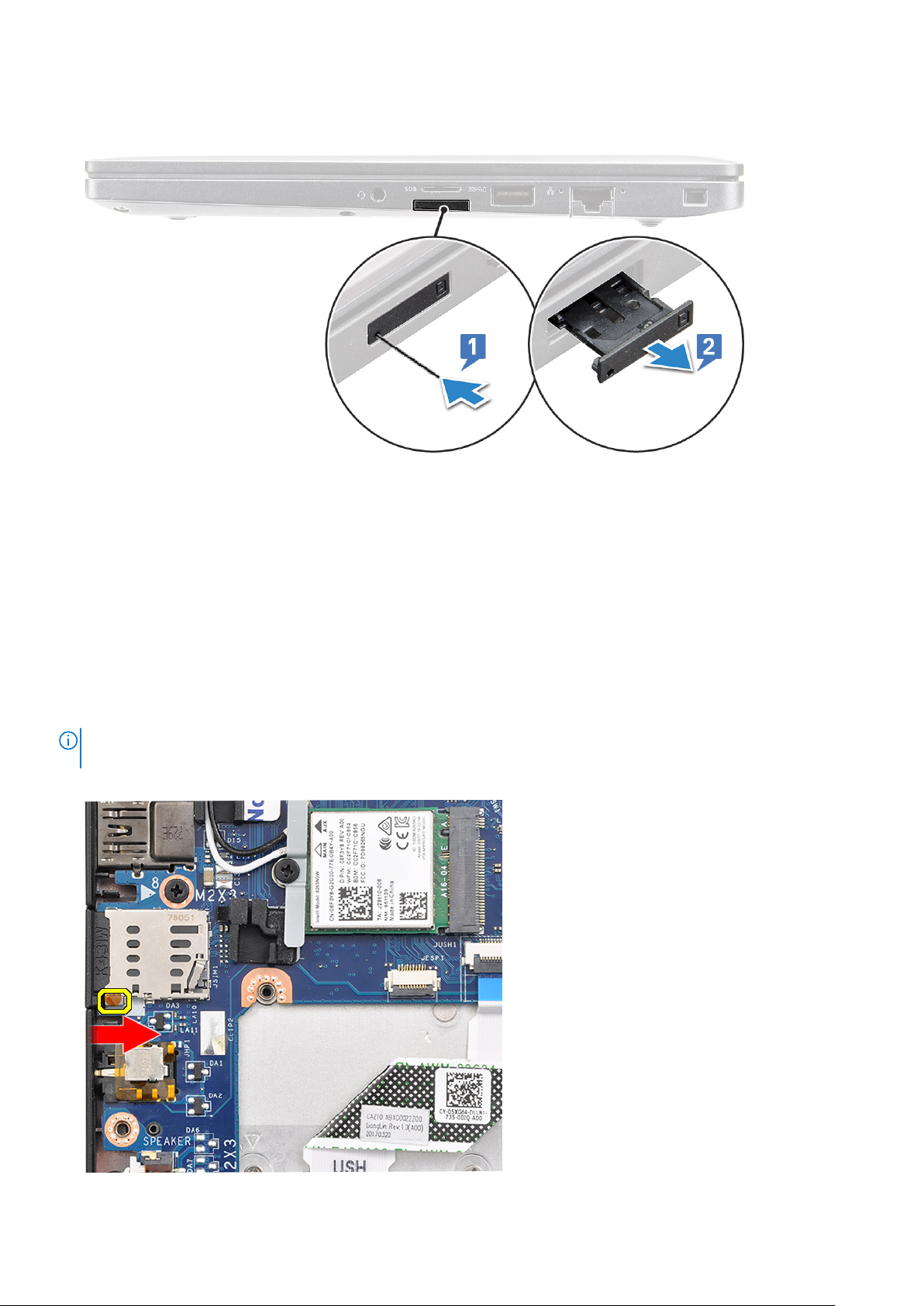
2. Egy műanyag pálca segítségével húzza ki a SIM-kártya tálcáját.
3. Ha van SIM-kártya az eszközben, vegye ki a SIM-kártyát a SIM-kártya tálcájából.
A SIM-kártya visszahelyezése
1. Helyezzen a SIM-kártya tálca lyukába egy gemkapocs véget vagy egy SIM-kártya-eltávolító eszközt.
2. A SIM-kártya tálcájának kihúzásához használja a pálcát.
3. Helyezze rá a tálcára a SIM-kártyát.
4. Helyezze be a SIM-kártya tálcáját a foglalatba.
A funkció nélküli SIM-kártyatálca eltávolítása
A WWAN-kártyával szerelt típusok esetében az alaplap kiszerelése előtt el kell távolítani a SIM-kártyatálcát a rendszerből. A SIM-kártya
tálcájának eltávolításához kövesse a szétszerelést bemutató részben olvasható lépéseket.
MEGJEGYZÉS:
kártyatálcát. A funkció nélküli SIM-kártyatálca eltávolításához kövesse az alábbi lépéseket:
1. Nyomja befelé a SIM-kártyatálcán található reteszt.
A csak vezeték nélküli kártyával szerelt eszközökben az alaplap eltávolítása előtt ki kell szerelni a funkció nélküli SIM-
12
Alkatrészek eltávolítása és beszerelése

2. Csúsztassa ki a funkció nélküli SIM-kártyatálcát a rendszerből.
Alapburkolat
Az alapburkolat eltávolítása
1. Kövesse a Mielőtt elkezdene dolgozni a számítógép belsejében című fejezet utasításait.
2. Az alapburkolat kioldása:
a. Lazítsa meg az alapburkolatot a rendszerhez rögzítő nyolc rögzített csavart (M2,5 x 6,0) [1].
MEGJEGYZÉS: A csavarok meglazítása során járjon el óvatosan. Illessze be úgy a csavarhúzó fejét, hogy annak iránya
egyezzen a csavarokéval (alsó kettő). Így elkerülheti a csavarfej megszakadását.
b. Az alapburkolat széleinek kifejtéséhez használjon műanyag pálcát [2].
3. Emelje el az alapburkolatot a rendszertől.
Alkatrészek eltávolítása és beszerelése
13
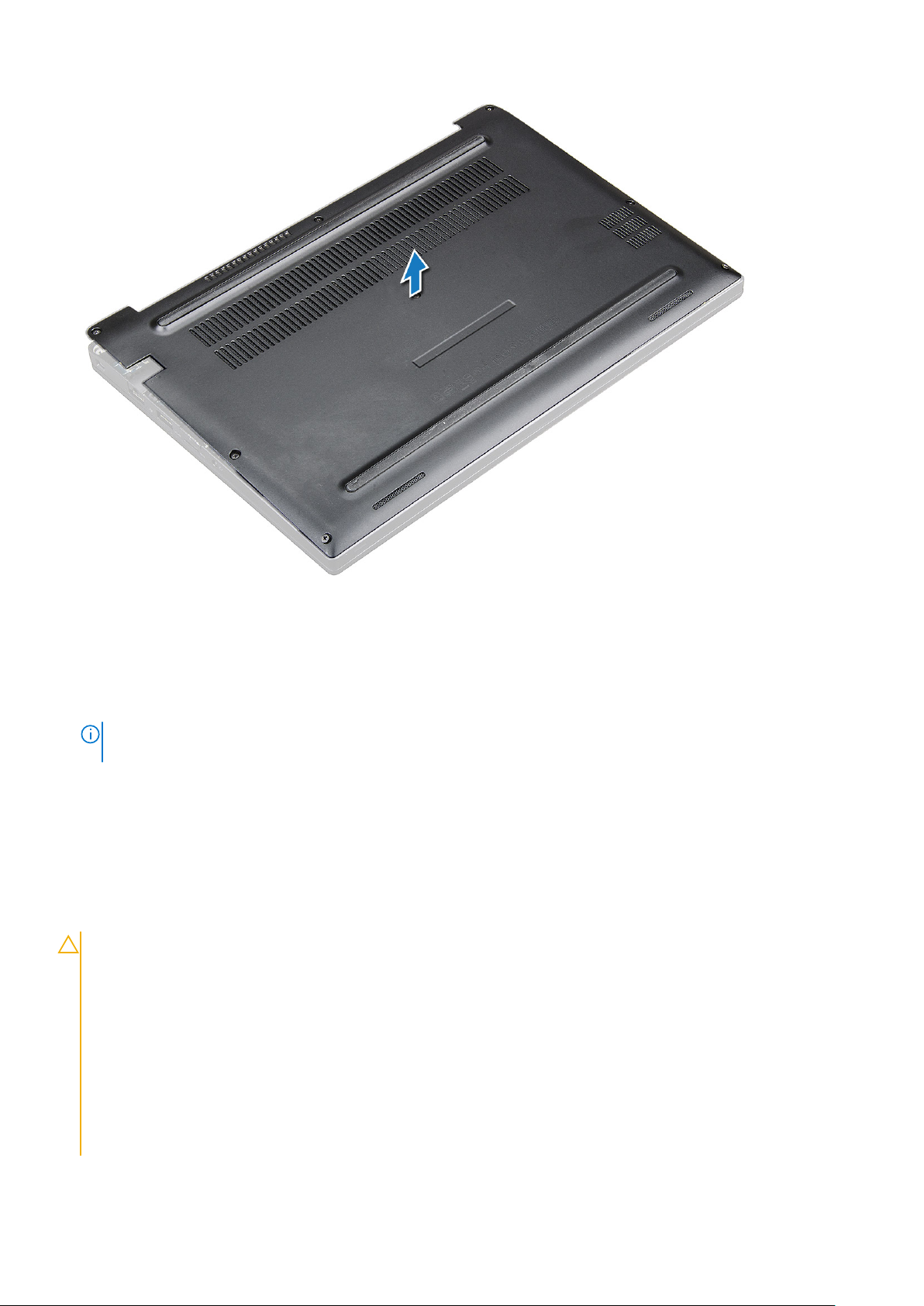
Az alapburkolat felszerelése
1. Igazítsa össze az alapburkolat füleit a rendszer éleinél lévő foglalatokkal.
2. A burkolat széleit megnyomva pattintsa a helyére.
3. Az alapburkolat rendszerhez való rögzítéséhez húzza meg a nyolc rögzített csavart (M2,5 x 6,0).
MEGJEGYZÉS:
a csavaréval. Így elkerülheti a csavarfej megszakadását.
4. Kövesse a Miután befejezte a munkát a számítógép belsejében című fejezet utasításait.
A csavarok meghúzása során járjon el óvatosan. Illessze be úgy a csavarhúzó fejét, hogy annak iránya egyezzen
Akkumulátor
Lítiumion-akkumulátorra vonatkozó figyelmeztetések
FIGYELMEZTETÉS:
● Legyen óvatos a lítium-ion akkumulátorok kezelése során.
● Eltávolítás előtt teljesen merítse le az akkumulátort. Csatlakoztassa le a váltóáramú tápadaptert a rendszerről, majd
kizárólag akkumulátorról üzemeltesse a számítógépet – az akkumulátor akkor merült le teljesen, ha a számítógép már
nem kapcsol be a bekapcsológomb megnyomására.
● Ne nyomja össze, ejtse le, vágja meg vagy szúrja át az akkumulátort idegen eszközzel.
● Ne tegye ki az akkumulátort magas hőmérsékletnek vagy szerelje szét az akkumulátortelepeket vagy -cellákat.
● Ne fejtsen ki nyomást az akkumulátort felületére.
● Ne hajlítsa meg az akkumulátort.
● Ne próbálja meg felfejteni az akkumulátort szerszámokkal.
14 Alkatrészek eltávolítása és beszerelése
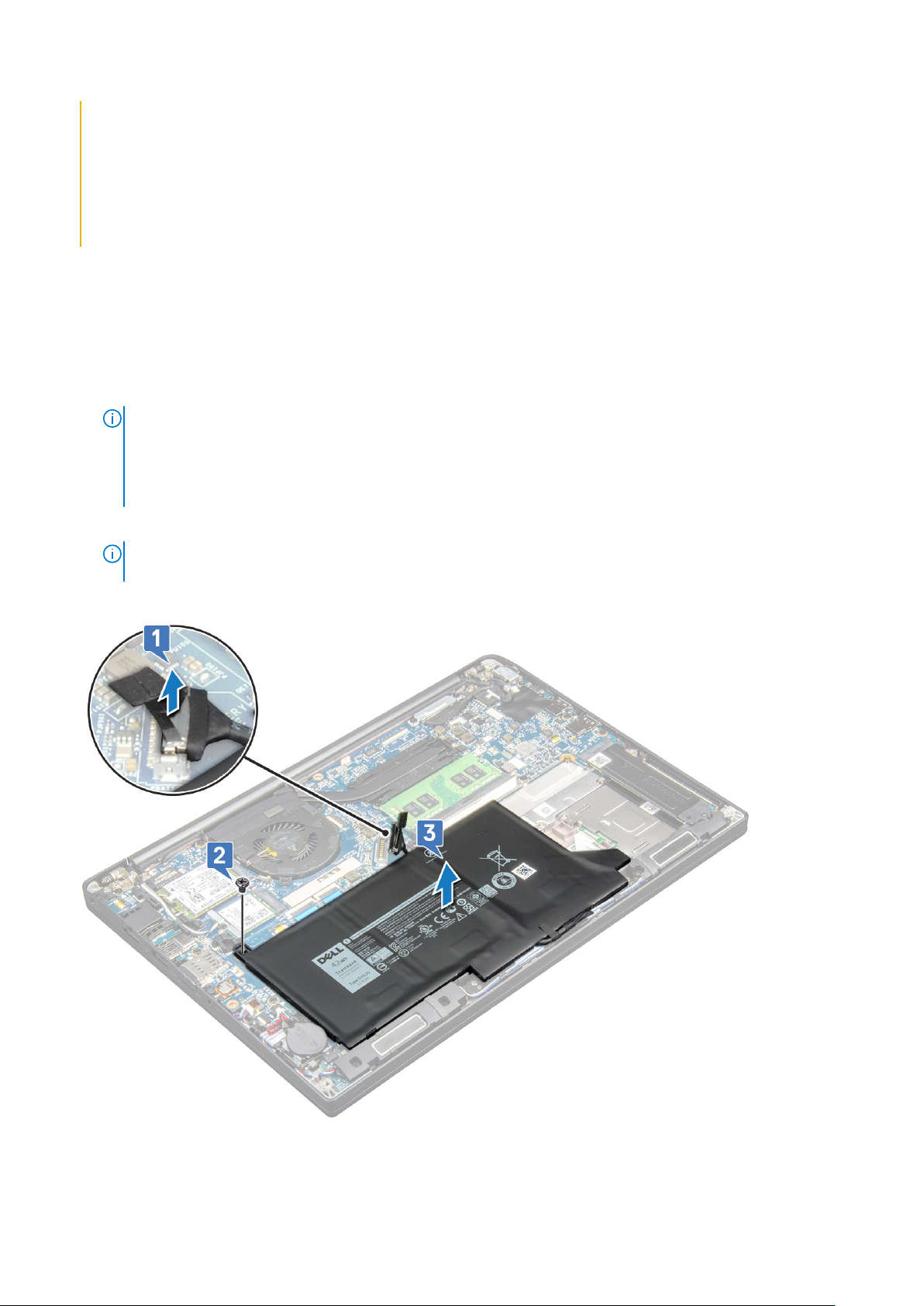
● Az akkumulátor és a rendszer többi alkatrészének megsértésének elkerülése érdekében ügyeljen rá, hogy a termék
szervizelése közben ne veszítse el a csavarokat.
● Ha az akkumulátor megduzzad és a számítógépbe szorul, akkor ne próbálja meg kiszabadítani, mert a lítium-ion
akkumulátor átszúrása, meghajlítása vagy összenyomása veszélyes lehet. Ilyen esetben kérjen segítséget Dell
műszaki ügyfélszolgálatától. Lásd a www.dell.com/contactdell oldalt.
● Minden esetben eredeti akkumulátort vásároljon a www.dell.com webhelyről vagy hivatalos Dell-partnerektől és -
viszonteladóktól.
Az akkumulátor eltávolítása
1. Kövesse a Mielőtt elkezdene dolgozni a számítógép belsejében című fejezet utasításait.
2. Távolítsa el az alapburkolatot.
3. Az akkumulátor eltávolítása:
a. Csatlakoztassa le az akkumulátor kábelét az alaplapi csatlakozóról [1].
MEGJEGYZÉS: A Latitude 7290 3 vagy 4 cellás akkumulátorral rendelkezik, melyet a felhasználók által cserélhető (CRU)
alkatrészek visszahelyezése előtt el kell távolítani. Ezért a szétszerelési eljárás végrehajtása során az akkumulátor
csatlakozását az alsó burkolat levétele után azonnal le kell választani. Erre az eljárásra az összes áramforrásnak a rendszerről
történő lecsatlakozásához, illetve a rendszer véletlenszerű lekapcsolásának és az összetevők rövidre zárásának megelőzése
érdekében van szükség.
b. Távolítsa el az akkumulátort a számítógéphez rögzítő M2,0 x 5,0 csavart [2].
MEGJEGYZÉS:
3 cellás akkumulátor látható.
A 3 cellás akkumulátorhoz egy csavar, míg a 4 cellás akkumulátorhoz két csavar tartozik. Az alábbi képen egy
c. Emelje ki az akkumulátort a rendszerből [3].
Alkatrészek eltávolítása és beszerelése
15
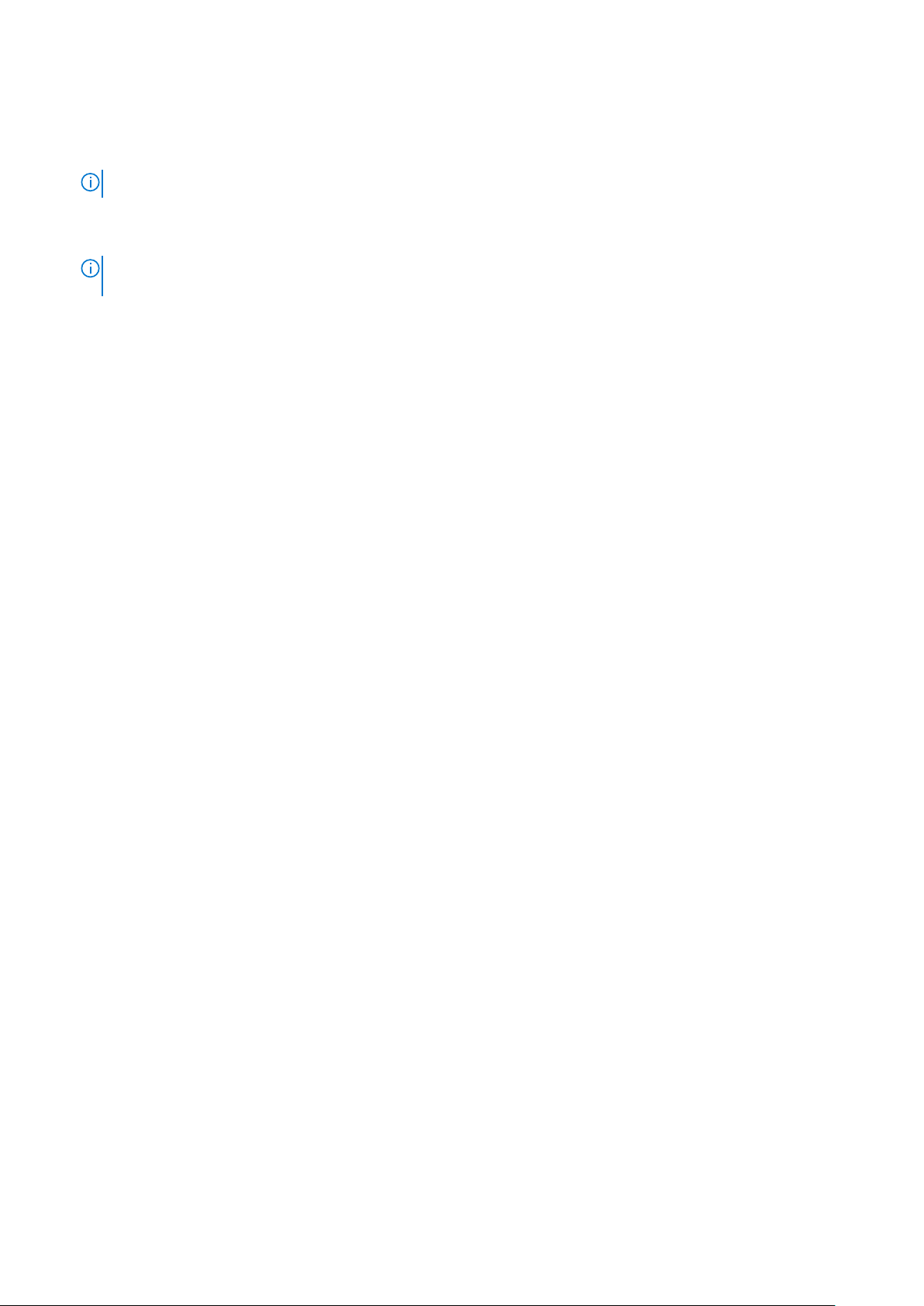
Az akkumulátor beszerelése
1. Vezesse át az akkumulátor kábelét a vezetőkapcson, majd csatlakoztassa a kábelt az alaplapi csatlakozóhoz.
MEGJEGYZÉS: Ha az akkumulátor alsó részénél található kábel nincs megfelelően elvezetve, gondoskodjon ennek elvezetéséről.
2. Helyezze az akkumulátor alsó szélét a számítógépházon lévő foglalatba, majd rögzítse az akkumulátort.
3. Húzza meg az akkumulátort a rendszerhez rögzítő két M2,0x5,0 csavart.
MEGJEGYZÉS: A kisebb méretű (3 cellás) akkumulátorhoz egy csavar, míg a nagyobb (4 cellás) akkumulátorhoz két csavar
tartozik.
4. Szerelje be az alap burkolatot.
5. Kövesse a Miután befejezte a munkát a számítógép belsejében című fejezet utasításait.
SSD
Az SSD-meghajtó eltávolítása
1. Kövesse a Mielőtt elkezdene dolgozni a számítógép belsejében című fejezet utasításait.
2. Távolítsa el az alapburkolatot.
3. Válassza le az akkumulátorkábelt az alaplapi csatlakozóról.
4. Az SSD-meghajtó eltávolításához:
a. Lazítsa meg az SSD-keretet rögzítő két elveszíthetetlen csavart (M2,0 x 3,0) [1].
b. Távolítsa el az SSD-meghajtókeretet (opcionális) [2].
c. Távolítsa el az SSD-meghajtót a rendszerből [3].
16
Alkatrészek eltávolítása és beszerelése
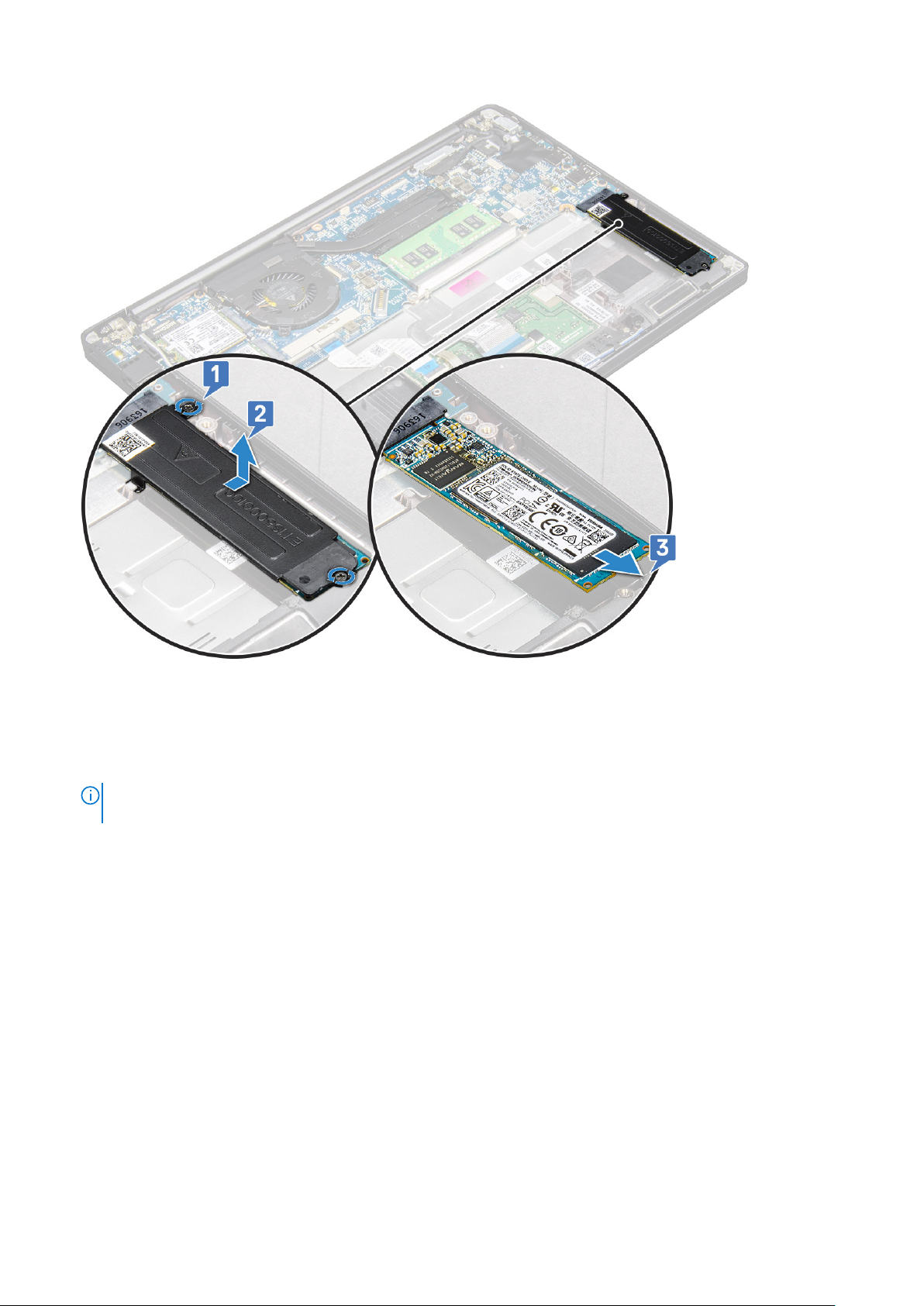
Az SSD-meghajtó beszerelése
1. Helyezze az SSD-meghajtót a csatlakozóba.
2. Szerelje az SSD-meghajtókeretet az SSD-meghajtóra.
MEGJEGYZÉS:
szilárdan a helyére rögzítse.
3. Húzza meg a két (M2,0 x 3,0) csavart az SSD-meghajtónak az SSD-meghajtókerethez, illetve a csuklótámaszhoz rögzítéséhez.
4. Csatlakoztassa az akkumulátor kábelét az alaplapi csatlakozóhoz.
5. Szerelje be az alapburkolatot.
6. Kövesse a Miután befejezte a munkát a számítógép belsejében című fejezet utasításait.
Az SSD-meghajtókeret beszerelése közben ügyeljen rá, hogy a kereten lévő fület a csuklótámaszon lévő fül
Hangszóró
A hangszórómodul eltávolítása
1. Kövesse a Mielőtt elkezdene dolgozni a számítógép belsejében című fejezet utasításait.
2. Távolítsa el az alapburkolatot.
3. Válassza le az akkumulátorkábelt az alaplapi csatlakozóról.
4. A hangszórómodul kioldása:
a. Csatlakoztassa le a hangszóró kábelét az alaplapi csatlakozóról [1].
Alkatrészek eltávolítása és beszerelése
17
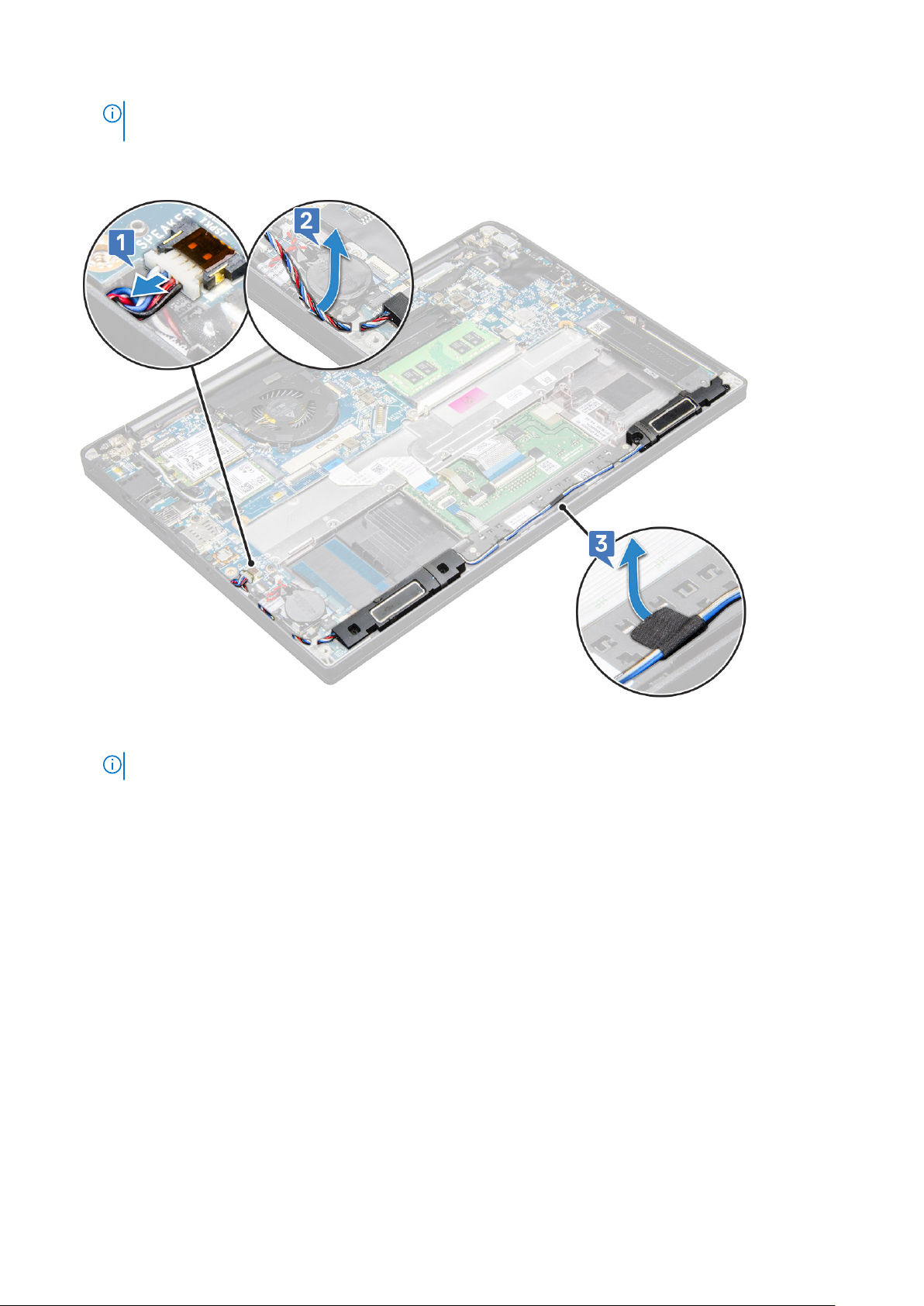
MEGJEGYZÉS: Egy műanyag pálca segítségével oldja ki a kábelt a csatlakozóból. Ne húzza meg a kábelt, mivel ez töréshez
vezethet.
b. Fejtse ki a hangszórókábelt az érintőpanelgombok oldalán lévő két kábelvezető kapocsból [2].
c. Távolítsa el a ragasztószalagot, amely a hangszóró kábelét az érintőpanelhez rögzíti [3].
5. A hangszórómodul eltávolítása:
a. Távolítsa el a hangszórómodult a rendszerhez rögzítő négy csavart (M2,0 x 3,0) [1].
MEGJEGYZÉS: Lásd a csavarlistát.
18 Alkatrészek eltávolítása és beszerelése
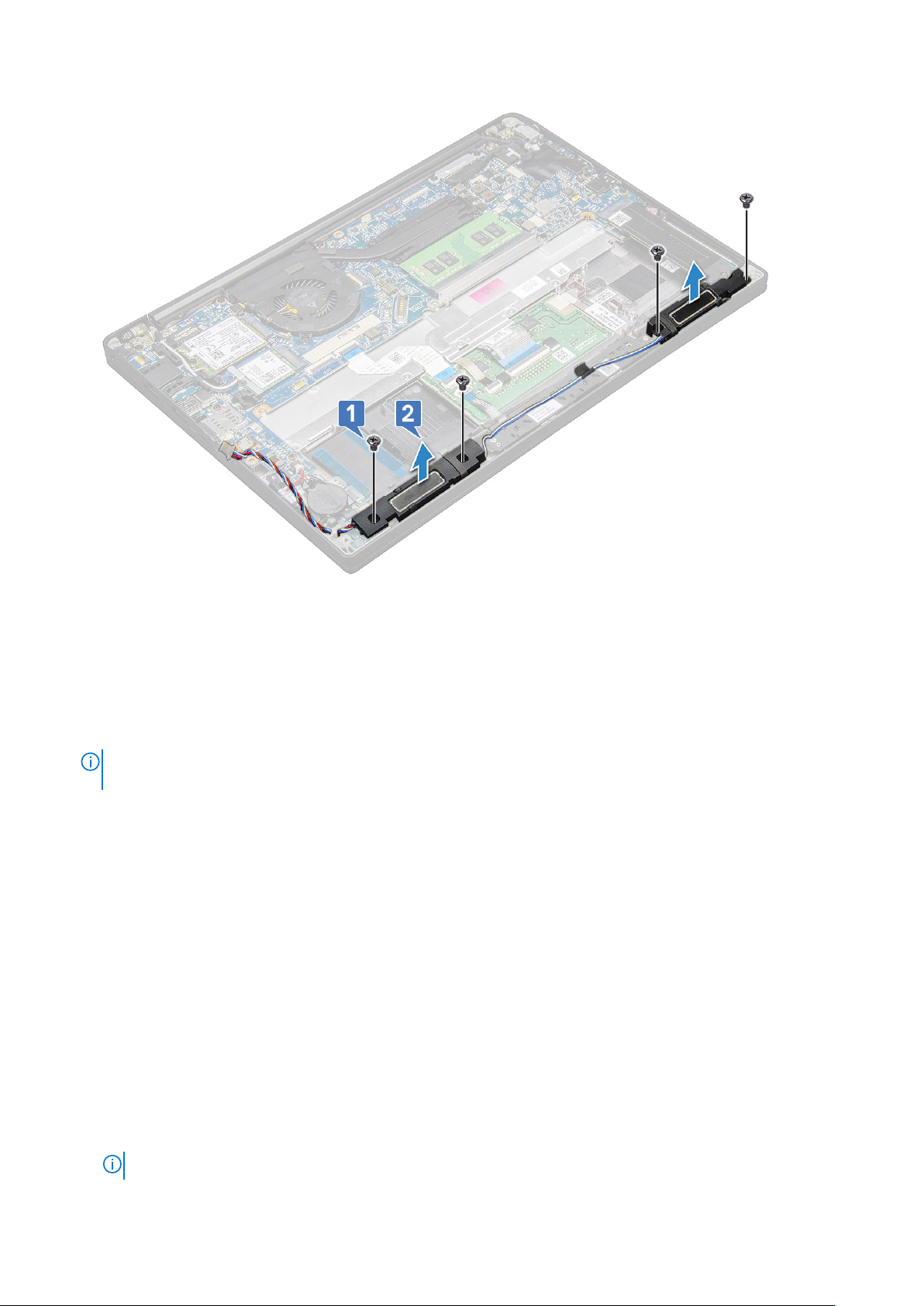
b. Emelje ki a hangszórómodult a számítógépből [2].
A hangszórómodul beszerelése
1. Helyezze be a hangszórómodult a rendszeren lévő foglalatba.
2. Hajtsa be a hangszórót a rendszerhez rögzítő négy csavart (M2,0 x 3,0).
3. Vezesse el a hangszórókábelt a rendszeren található kábelvezető kapcsokban.
MEGJEGYZÉS:
érintőpanelgombok kerete alá kell hajtani.
4. Csatlakoztassa a hangszóró kábelét az alaplapi csatlakozóhoz.
5. Csatlakoztassa az akkumulátor kábelét az alaplapi csatlakozóhoz.
6. Szerelje be az alapburkolatot.
7. Kövesse a Miután befejezte a munkát a számítógép belsejében című fejezet utasításait.
A hangszórókábeleket a csuklótámaszon lévő rögzítőkapcsok alá kell vezetni és a ragasztószalag segítségével az
Gombelem
A gombelem eltávolítása
1. Kövesse a Mielőtt elkezdene dolgozni a számítógép belsejében című fejezet utasításait.
2. Távolítsa el az alábbi alkatrészeket:
a. alapburkolat
3. Válassza le az akkumulátort
4. A gombelem eltávolítása:
a. Csatlakoztassa le a gombelem kábelét az alaplapi csatlakozóról [1].
MEGJEGYZÉS: Fejtse ki a gombelem kábelét a kábelvezető csatornából.
Alkatrészek eltávolítása és beszerelése 19

MEGJEGYZÉS: A Latitude 7490 RTC akkumulátorának vagy alaplapjának eltávolításakor vagy visszahelyezésekor az RTC
akkumulátor kábelét a kábelvezető csatornákba kell vezetni és az alaplapon lévő bemetszésbe kell rögzíteni.
b. Emelje meg a gombelemet, és így oldja ki a ragasztóanyagból [2].
MEGJEGYZÉS: A Latitude 7290 RTC akkumulátorának vagy alaplapjának eltávolításakor vagy visszahelyezésekor az RTC
akkumulátort a ragasztószalagja segítségével az ujjlenyomat-olvasó keretére kell rögzíteni.
A gombelem beszerelése
1. Rögzítse a gombelemet a számítógép belsejében lévő foglalatba.
2. Mielőtt csatlakoztatná, vezesse végig a gombelem kábelét a kábelvezetőben.
3. Csatlakoztassa a gombelem kábelét az alaplapi csatlakozóhoz.
MEGJEGYZÉS:
akkumulátor kábelét a kábelvezető csatornákba kell vezetni és az alaplapon lévő bemetszésbe kell rögzíteni.
4. Csatlakoztassa vissza az akkumulátort.
5. Szerelje be az alábbi alkatrészeket:
a. alapburkolat
6. Kövesse a Miután befejezte a munkát a számítógép belsejében című fejezet utasításait.
A Latitude 7490 RTC akkumulátorának vagy alaplapjának eltávolításakor vagy visszahelyezésekor az RTC
20
Alkatrészek eltávolítása és beszerelése

WWAN-kártya
A WWAN-kártya eltávolítása
1. Kövesse a Mielőtt elkezdene dolgozni a számítógép belsejében című fejezet utasításait.
2. Távolítsa el az alapburkolatot.
3. Válassza le az akkumulátorkábelt az alaplapi csatlakozóról.
4. A WWAN-kártya eltávolítása:
a. Távolítsa el a WWAN-keretet a WWAN-kártyához rögzítő M2,0 x 3,0 csavart [1].
b. Emelje ki a WWAN-kártyát rögzítő WWAN-keretet [2].
c. Válassza le a WWAN-kábeleket a WWAN-kártyán lévő csatlakozókról [3].
MEGJEGYZÉS: Az alaplap kábelvezető talpán egy ragasztófelület található, amely a vezeték nélküli és WWAN-kártyák rögzítését
szolgálja. A vezeték nélküli vagy WWAN-kártya eltávolításakor a kártyának a ragasztófelületekről való leválasztásához kis mértékű
erő kifejtésére van szükség
5. Távolítsa el az WWAN-kártyát:
A WWAN kártya beszerelése
1. A WWAN-kártyát helyezze az alaplapon lévő csatlakozóba.
2. Csatlakoztassa a WWAN kábeleket a WWAN kártyán lévő csatlakozókra.
3. Illessze a helyére a fémkeretet, és húzza meg a keretet a számítógéphez rögzítő M2,0x3,0 csavart.
4. Csatlakoztassa az akkumulátor kábelét az alaplapi csatlakozóhoz.
5. Szerelje be az alapburkolatot.
6. Kövesse a Miután befejezte a munkát a számítógép belsejében című fejezet utasításait.
Alkatrészek eltávolítása és beszerelése
21
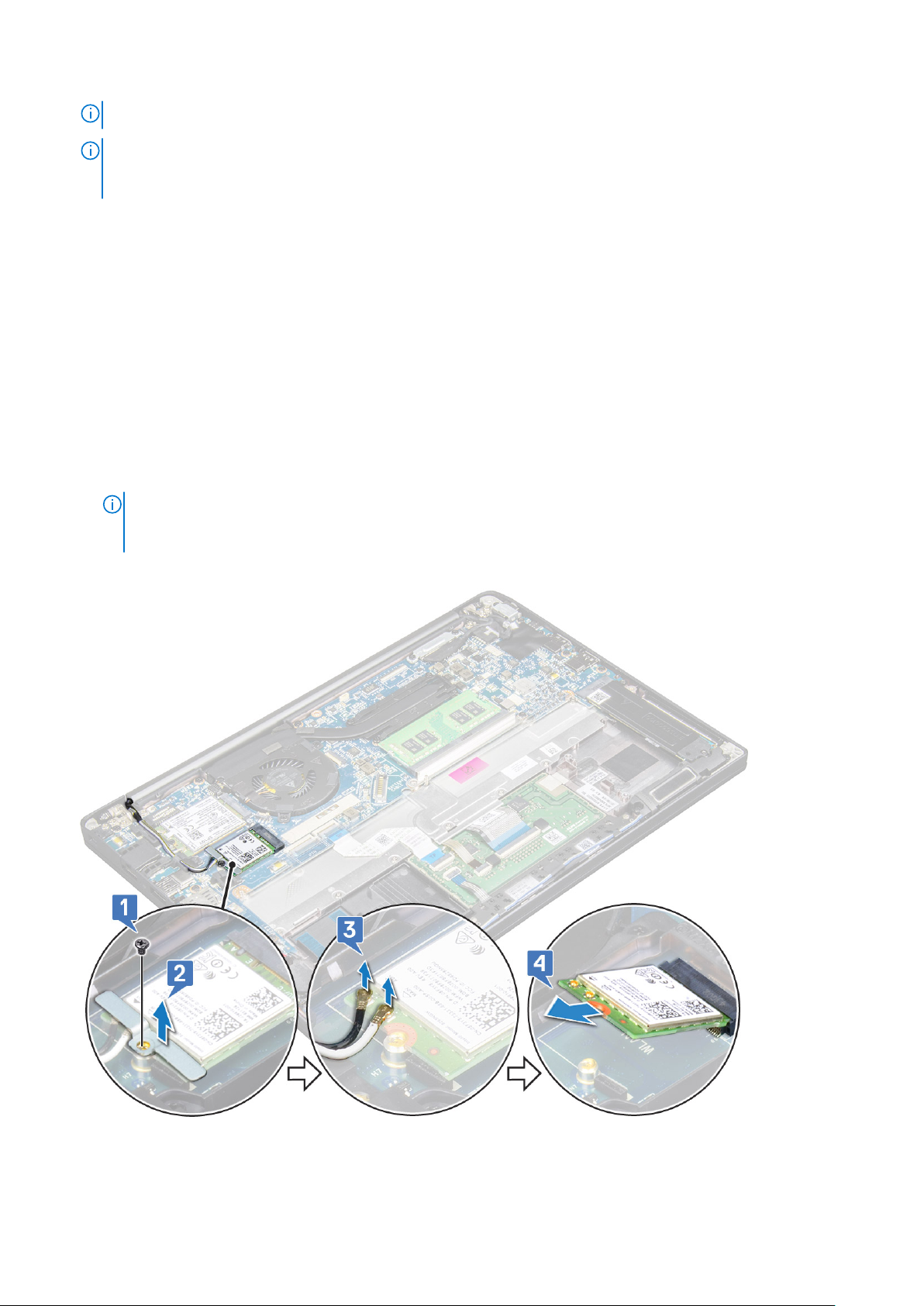
MEGJEGYZÉS: Az IMEI-szám a WWAN-kártyán is megtalálható.
MEGJEGYZÉS: A vezeték nélküli és WWAN-antennákat megfelelően az alaplapi kábelvezető talpakba/kapcsokba kell vezetni. A
csak vezeték nélküli hálózati kártyával szerelt modellek esetén a technikusoknak a rendszer újbóli összeszerelése előtt minden
esetben használniuk kell a védőhüvelyeket az antennák szigetelése érdekében.
WLAN-kártya
A WLAN-kártya eltávolítása
1. Kövesse a Mielőtt elkezdene dolgozni a számítógép belsejében című fejezet utasításait.
2. Távolítsa el az alapburkolatot.
3. Válassza le az akkumulátorkábelt az alaplapi csatlakozóról.
4. A WLAN-kártya eltávolítása:
a. Távolítsa el a fémkeretet a WLAN-kártyához rögzítő M2,0 x 3,0 csavart [1].
b. Emelje ki a fémkeretet [2].
c. Csatlakoztassa le a WLAN-kábeleket a WLAN-kártyán lévő csatlakozókról [3].
MEGJEGYZÉS: Az alaplap kábelvezető talpán egy ragasztófelület található, amely a vezeték nélküli és WWAN-kártyák
rögzítését szolgálja. A vezeték nélküli vagy WWAN-kártya eltávolításakor a kártyának a ragasztófelületekről való
leválasztásához kis mértékű erő kifejtésére van szükség.
d. Távolítsa el a WLAN-kártyát a rendszerből [4].
22
Alkatrészek eltávolítása és beszerelése
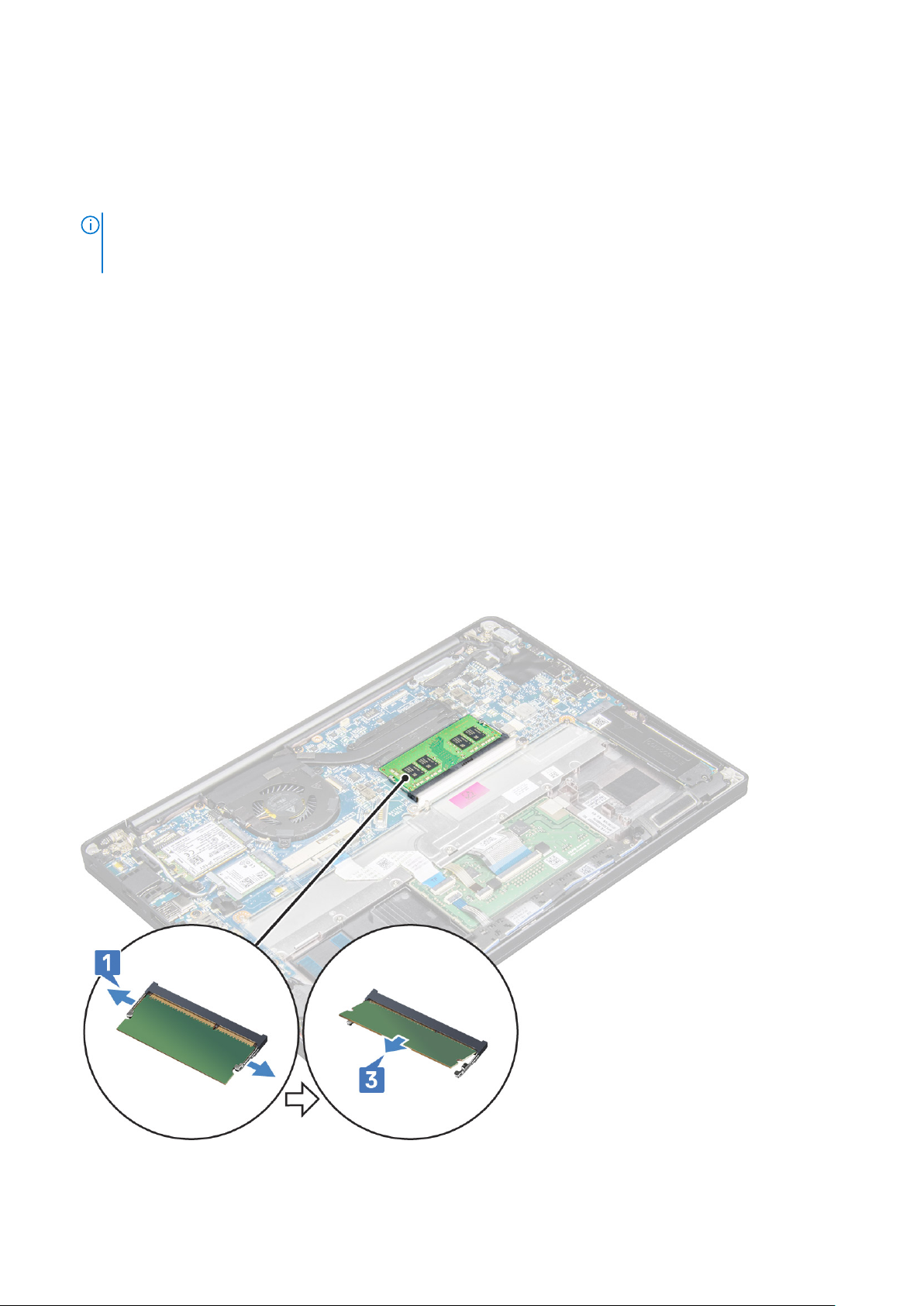
A WLAN-kártya beszerelése
1. A WLAN-kártyát helyezze az alaplapon lévő csatlakozóba.
2. Csatlakoztassa a WLAN-kábeleket a WLAN-kártyán lévő csatlakozókra.
3. Illessze a helyére a fémkeretet, és húzza meg a WLAN-kártyát a számítógéphez rögzítő M2,0 x 3,0 csavart.
MEGJEGYZÉS: A vezeték nélküli és WWAN-antennákat megfelelően az alaplapi kábelvezető talpakba/kapcsokba kell vezetni. A
csak vezeték nélküli hálózati kártyával szerelt modellek esetén a technikusoknak a rendszer újbóli összeszerelése előtt minden
esetben használniuk kell a védőhüvelyeket az antennák szigetelése érdekében.
4. Csatlakoztassa az akkumulátor kábelét az alaplapi csatlakozóhoz.
5. Szerelje be az alapburkolatot.
6. Kövesse a Miután befejezte a munkát a számítógép belsejében című fejezet utasításait.
Memóriamodulok
A memóriamodul eltávolítása
1. Kövesse a Mielőtt elkezdene dolgozni a számítógép belsejében című fejezet utasításait.
2. Távolítsa el az alapburkolatot.
3. Válassza le az akkumulátorkábelt az alaplapi csatlakozóról.
4. A memóriamodul eltávolítása:
a. Húzza le a memóriamodult rögzítő kapcsokat, amíg a memóriamodul ki nem ugrik a helyéről [1].
b. Távolítsa el a memóriamodult az alaplapon lévő csatlakozóból [2].
Alkatrészek eltávolítása és beszerelése
23
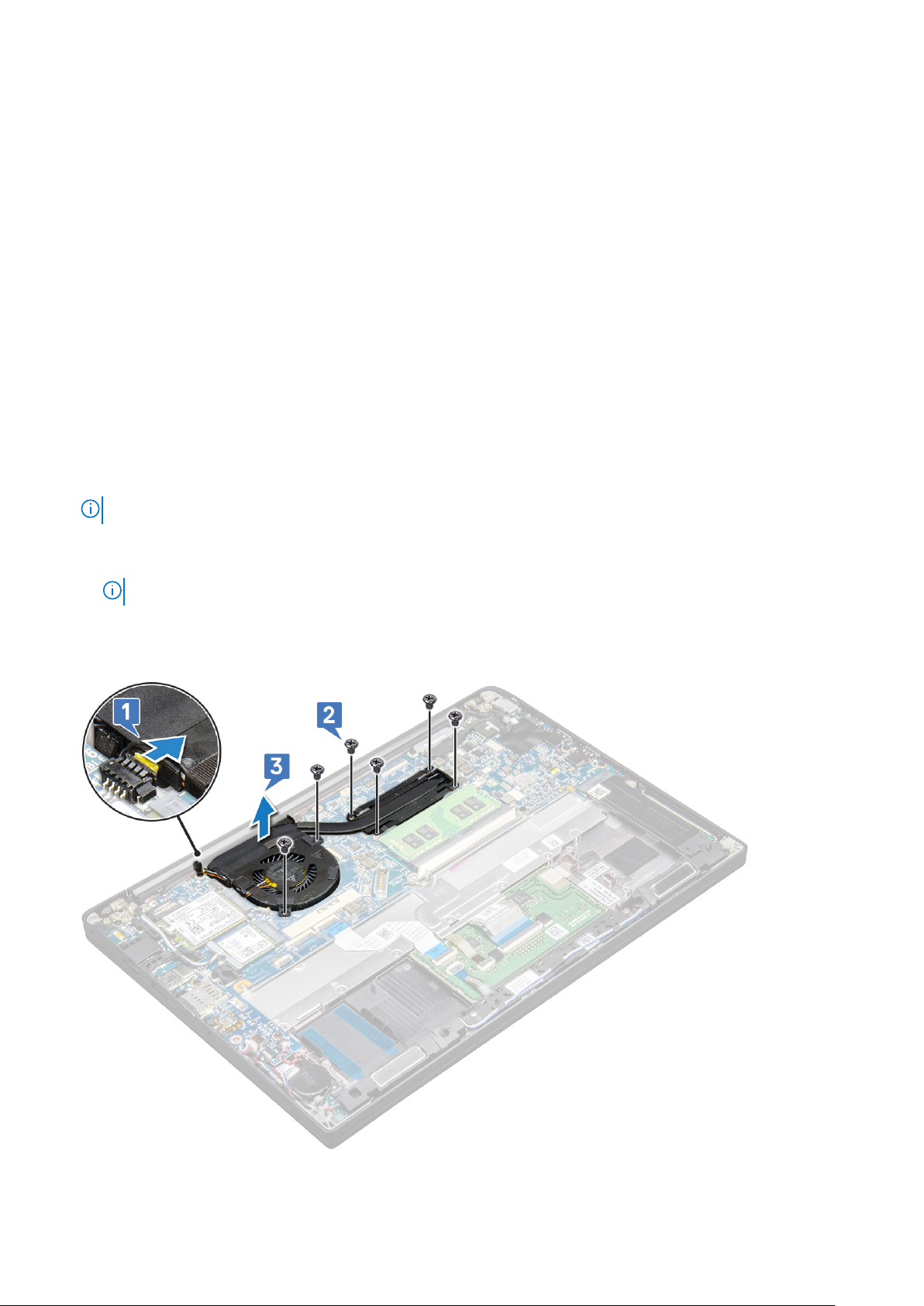
A memóriamodul beszerelése
1. Illessze a modult a csatlakozóhoz, majd nyomja le a modult a kapcsokra addig, amíg a helyére nem pattan.
2. Csatlakoztassa az akkumulátor kábelét az alaplapi csatlakozóhoz.
3. Szerelje be az alapburkolatot.
4. Kövesse a Miután befejezte a munkát a számítógép belsejében című fejezet utasításait.
Hűtőborda
A hűtőborda-szerkezet eltávolítása
A hűtőborda-szerkezet a hűtőbordából és a rendszerventilátorból áll.
1. Kövesse a Mielőtt elkezdene dolgozni a számítógép belsejében című fejezet utasításait.
2. Távolítsa el az alábbiakat:
a. alapburkolat
b. elem
3. A hűtőborda szerkezet eltávolítása:
MEGJEGYZÉS: A csavarok számának meghatározásához tekintse meg a csavarlistát.
a. Távolítsa el a rendszerventilátort rögzítő 2 (M2,0 x 5,0) csavart és a hűtőborda-szerkezetet az alaplaphoz rögzítő 4 (M2,0 x 3,0)
csavart [2].
MEGJEGYZÉS: Távolítsa el a csavarokat a hűtőbordán feltüntetett számok [1, 2, 3, 4] sorrendjének megfelelően.
b. Emelje meg, és fordítsa ki a hűtőborda-szerkezetet az alaplapból.
c. Húzza ki a ventilátor kábelét az alaplapból. [1].
d. Válassza le a hűtőborda-szerkezetet a rendszerről.
24
Alkatrészek eltávolítása és beszerelése
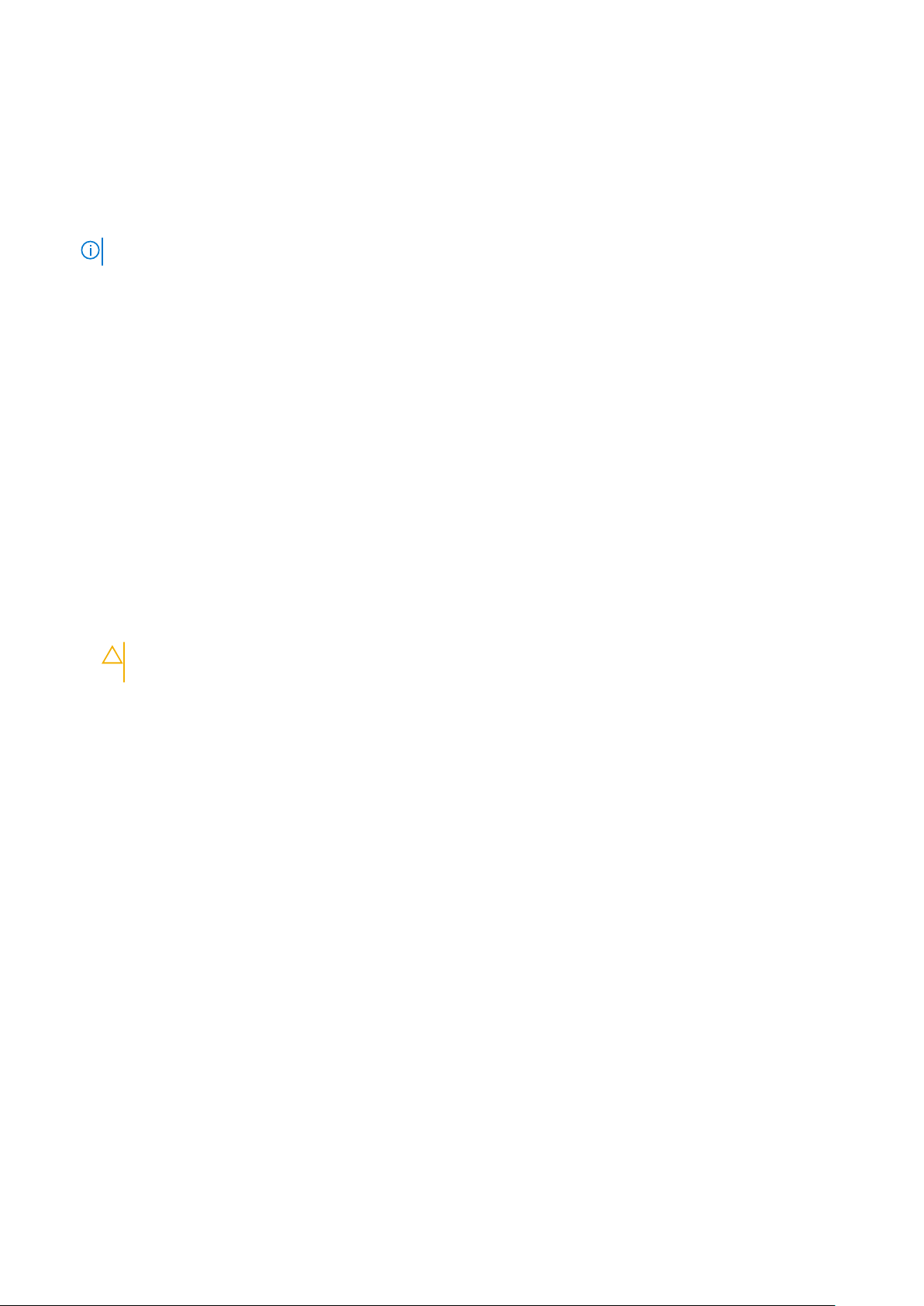
A hűtőborda-szerkezet beszerelése
A hűtőborda-szerkezet a hűtőbordából és a rendszerventilátorból áll.
1. Igazítsa a hűtőborda szerkezetet az alaplapon található csavarlyukakhoz.
2. Csatlakoztassa a ventilátorkábelt az alaplap csatlakozójához.
3. Hajtsa be a hűtőborda-szerkezetet az alaplaphoz rögzítő M2,0 x 3,0 csavarokat.
MEGJEGYZÉS: Hajtsa be a csavarokat a hűtőbordán feltüntetett számok [1, 2, 3, 4] sorrendjének megfelelően.
4. Szerelje be az alábbiakat:
a. elem
b. alapburkolat
5. Kövesse a Miután befejezte a munkát a számítógép belsejében című fejezet utasításait.
LED-panel
A LED-panel eltávolítása
1. Kövesse a Mielőtt elkezdene dolgozni a számítógép belsejében című fejezet utasításait.
2. Távolítsa el az alábbiakat:
a. alapburkolat
b. elem
c. hangszóró
3. A LED-panel eltávolítása:
a. Válassza le a LED-kábelt a LED-panelről [1].
FIGYELMEZTETÉS:
műanyag pálcát, és ezzel tolja fel a kábelcsatlakozó széleit, így oldja ki a LED-kábelt.
Ne húzza meg a kábelt, mivel ezzel kárt okozhat a kábelcsatlakozóban. Használjon egy
b. Távolítsa el az M2,0 x 2,5 csavarokat, amelyek a LED-panelt a rendszerhez rögzítik [2].
c. Emelje ki a LED-panelt a rendszerből [3].
Alkatrészek eltávolítása és beszerelése
25
